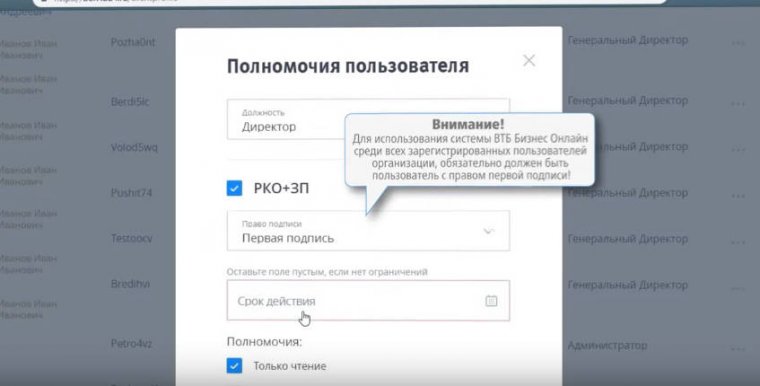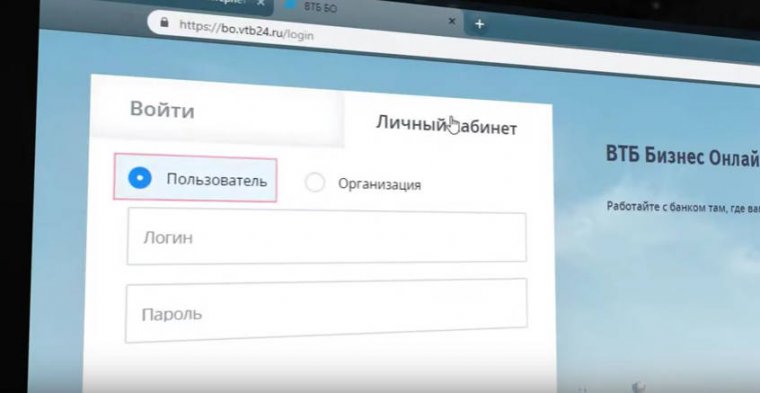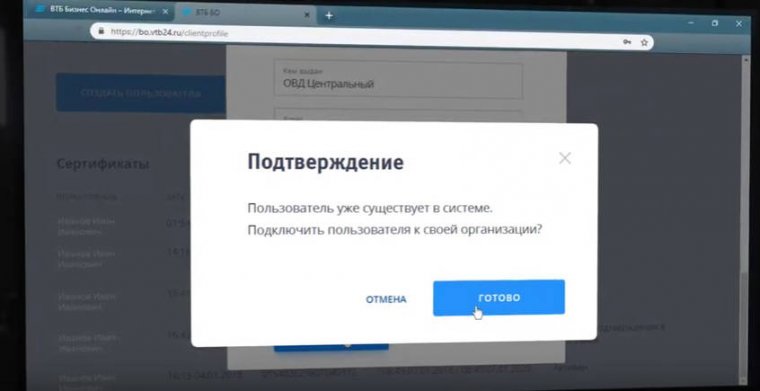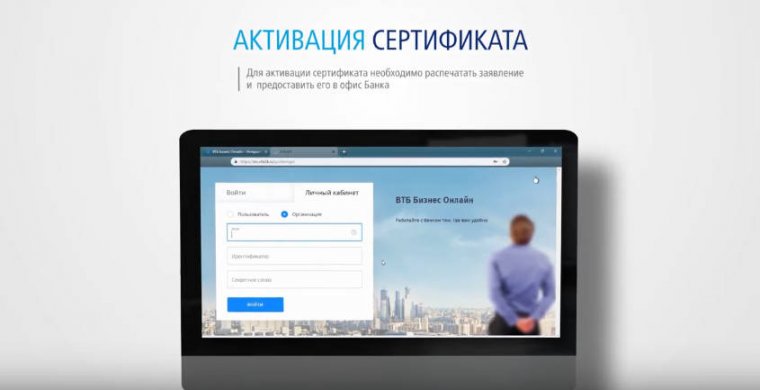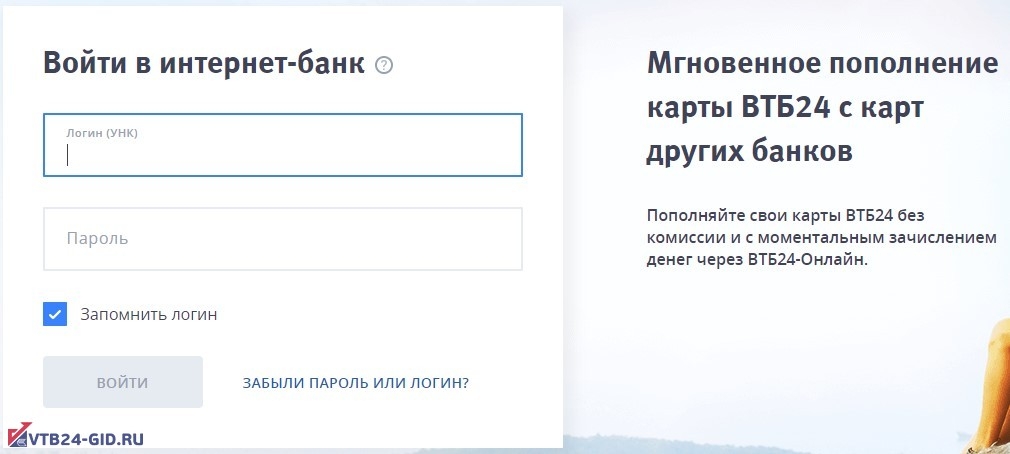Воспользоваться услугой банка ВТБ – бизнес онлайн возможно в личном кабинете интернет банка. Для доступа в бизнес кабинет интернет банка Вам потребуется секретное слово оно указано в заявлении на предоставление комплексного обслуживания, а также СНИЛС и паспортные данные сотрудников, которые будут иметь доступ к системе «Бизнес Онлайн».
На видео ролике показаны все действия входа и взаимодействия с интернет банком. И так, перед вами страница входа в личный кабинет. При первом входе необходимо установить плагин, действуйте соответственно с указанными подсказками по установке плагина, которые вы можете открыть, нажав на знак вопроса на странице входа в личный кабинет.
ВТБ бизнес онлайн – личный кабинет
В системе ВТБ Бизнес Онлайн есть два личных кабинета, личный кабинет организации, в нем вы регистрируете пользователей и назначаете им права. В личном кабинете пользователя можно подать запрос на сертификат ключа электронной подписи. Чтобы добавить пользователей выберите личный кабинет организации, введите ИНН организации и секретное слово, которое указано в заявлении на предоставление комплексного обслуживания, нажмите кнопку «ВОЙТИ».
Для регистрации в системе нового пользователя нажмите кнопку «создать пользователя», заполните все поля с данными сотрудника, укажите актуальный адрес электронной почты и мобильный телефон на который сотрудник получит СМС с паролем для входа в систему «ВТБ Бизнес Онлайн». Нажмите «СОХРАНИТЬ», если при нажатии кнопки «СОХРАНИТЬ» вы увидите уведомление о том, что пользователь уже существует в системе, вам необходимо нажать кнопку «ГОТОВО», таким образом подключить пользователя к организации.
Определите какие полномочия будут предоставлены пользователю, укажите должность сотрудника, активируйте сервис. Определите права сотрудника подписывать и направлять в банк документы, выбрав одну из опций:
- Нет –сотрудник не имеет права отправлять документы в банк;
- Первая подпись – для сотрудников, которые могут единолично отправлять документы в банк;
- Вторая подпись – для отправки документов в банк необходимы электронные подписи двух сотрудников компании.
Обращаем ваше внимание, что для использования «ВТБ – Бизнес Онлайн» среди всех зарегистрированных пользователей организации, обязательно должен быть пользователь с правом первой подписи.
Укажите срок действия полномочий сотрудника и выберите полномочия сотрудника:
- Только чтение – позволяет просматривать документы и выписки;
- Создание документов – дает право пользователю создавать платежные и иные документы, но подписать и отправить их в банк он не сможет;
- Отправка документов – позволит подписывать и отправлять созданные документы в банк.
Для сотрудников с правом первой подписи необходимо открыть два пункта: «Создание документов» и «Отправка документов», после заполнения формы нажмите «СОХРАНИТЬ».
Созданный пользователь появиться во вкладке «Пользователи и сертификаты» со статусом новый. Если вам необходимо предоставить доступ другим сотрудникам, нажмите кнопку «Создать пользователя» еще раз и заполните форму. После завершения, нажмите кнопку «Выход».
Вход в личный кабинет ВТБ бизнес онлайн
После регистрации пользователей на электронную почту и телефон сотрудника поступит смс уведомление с логином и паролем для первого входа в систему. Используя эти данные войдите в личный кабинет пользователя. При первом входе система предложит сменить временный пароль на постоянный, введите временный пароль из СМС, затем придумайте новый пароль, запомните его и нажмите «Изменить». Подтвердите новый пароль кодом из СМС и нажмите «ВОЙТИ».
Формирования ключа электронной подписи
Сформируйте сертификат нового пользователя перейдя во вкладку «ЗАПРОС НОВОГО СЕРТИФИКАТА», нажмите «ВЫБРАТЬ» и укажите папку на вашем компьютере в которую будет сохранен ключ электронной подписи. В поле, комиссия за выдачу сертификата, укажите наименование организации и нажмите кнопку «ЗАПРОСИТЬ».
В процессе формирования ключа электронной подписи поместите курсор мыши внутри окна и произвольно нажимайте любые клавиши до окончания операции. Как только ключ будет сформирован, необходимо придумать пароль, которым в дальнейшем вы будите подтверждать электронную подпись.
Информация о созданном запросе на сертификат и статус доступна на вкладке «СЕРТИФИКАТЫ», как только статус измениться на ожидает подтверждения в дополнительном офисе, нажмите кнопку «СКАЧАТЬ». Убедитесь, что сертификат сохранен в туже папку, в которую вы сохранили ключ электронной подписи. Подтвердите вашу электронную подпись паролем, который вы вводили на предыдущем шаге и нажмите «ОК». Если все выполнено успешно система ВТБ бизнес онлайн покажет об успешной загрузке сертификата. Выйдите из кабинета пользователя нажав в правом верхнем углу «ВЫХОД».
Активация сертификата
Для активации сертификата необходимо распечатать заявление и предоставить его в офис банка.
Войдите в личный кабинет организации, перейдите во вкладку «ДОКУМЕНТЫ» и выберите заявление на подключение к системе ВТБ БО. Укажите сотрудника, который имеет полномочия на подписание заявления, если он ранее был зарегистрирован выберите отметку зарегистрированное В БО и выберите его ФИО из списка, если нет, то установите отметку незарегистрированное в БО и укажите ФИО вручную, теперь выберите одного или нескольких пользователей для которых оформляются сертификаты электронных подписей и нажмите кнопку «ДОБАВИТЬ». Проверьте данные и нажмите кнопку «ПЕЧАТЬ».
Подпишите заявление у владельца электронной подписи, а также у руководителя организации или иного уполномоченного лица, указанного в заявлении. Заявление необходимо предоставить в офис ВТБ, в котором обслуживается ваша организация.
После активации сертификатов на стороне банков, можно начинать работать в системе.
Видео обзор системы ВТБ бизнес онлайн
Все услуги по подбору кредитных предложений предоставляются совершенно бесплатно!
ВНИМАНИЕ! КОММЕНТАРИИ ПЕРВОГО УРОВНЯ В ВОПРОСАХ УПОРЯДОЧИВАЮТСЯ ПО ЧИСЛУ ПЛЮСИКОВ, А НЕ ПО ВРЕМЕНИ ПУБЛИКАЦИИ.
ВТБ уже отошел от сертификатов в пользу СМС. Или попробуйте лучше позвонить брокеру.
Iskanderravilov
- 12 сентября 2022, 17:23
-
Ответить
Только зарегистрированные и авторизованные пользователи могут оставлять ответы.
Залогиниться
Зарегистрироваться
12.10.11 | Раздел публикации: ВТБ 24
ИНСТРУКЦИЯ ПО НАСТРОЙКЕ СИСТЕМЫ «БАНК-КЛИЕНТ ОНЛАЙН»
1. ПОДКЛЮЧЕНИЕ К СИСТЕМЕ «БАНК-КЛИЕНТ ОНЛАЙН»
1.1. Войти по ссылке https://cbvtb24back.vtb24.ru в «Личный Кабинет», используя ИНН и секретное слово.
Внимание! Для доступа в « Личный Кабинет» рекомендуется использовать браузер Microsoft Internet Explorer 8.0 и выше.
1.2. Откроется страница «Личного кабинета клиента».
1.3. В открывшейся форме, заполняя все поля, добавить минимальное количество пользователей, имеющих право подписи документов в соответствии с карточкой образцов подписей и оттиска печати.
При необходимости добавить пользователей, которые будут работать в системе «без права подписи» документов. Для сохранения данных каждого пользователя по завершению ввода информации нажимать кнопку «Добавить». По окончании ввода всех пользователей нажать клавишу «Завершение работы». Система вернет Вас на страницу личного кабинета.
1.4. На указанный Вами при регистрации пользователей e-mail будет выслано автоматическое сообщение следующего содержания:
Уважаемый Клиент Банка ВТБ 24 (ЗАО)!
Для окончания процедуры установки системы , Вам надо зайти в и выполнить процедуру генерации ключа ЭЦП и получить сертификат. Используйте следующую ссылку для доступа в https://cbvtb24back.vtb24.ru
Ваши учетные данные:
Логин: Ivanov
Пароль: ivan12345
С Уважением, ВТБ 24 (ЗАО).
Внимание! Если в течении 10-15 минут сообщение не пришло, надо сделать попытку отправить сообщение на другой доступный пользователю e-mail. Для этого надо зарегистрироваться в « Личном кабинете» используя ИНН и секретное слово и отредактировать соответствующую запись.
Сообщение будет продублировано в виде SMS-сообщения на указанный Вами номер мобильного телефона пользователя. В дальнейшем этот номер мобильного телефона будет использоваться Банком для передачи пользователю кода подтверждения для доступа в систему «Банк-Клиент Онлайн».
1.5. Для окончания процедуры установки системы «Банк-Клиент Онлайн» Вам необходимо зайти в «Личный кабинет клиента», используя указанные в сообщении логин и пароль, выбрав Тип авторизации «Пользователь».
1.6. При успешной регистрации Вы попадете в личный кабинет. При этом системой будет предложено установить необходимый компонент ActiveX. Чтобы установить или запустить элемент ActiveX, щелкните панель информации (место, где Internet Explorer отображает сведения о безопасности, загрузках, блокированных всплывающих окнах и других действиях. Размещена вверху веб-страницы) и следуйте указаниям на экране. Подтвердите установку кнопкой «Установить»:
Внимание! При первом входе Вам необходимо сменить пароль. По завершению процедуры ввода новых значений паролей нажать кнопку «Изменить». После успешной смены пароля нажать кнопку «В начало».
Вы попадете на страницу пользователя:
1.7. В разделе «Сертификат»/«Настройка» задать путь к каталогу ключевого носителя СКЗИ, в котором будет сохранен сертификат (можно использовать клавишу навигации). В случае наличия нескольких пользователей сертификаты для каждого из них необходимо сохранять в разные каталоги ключевого носителя СКЗИ. Далее обязательно нажать клавишу «Сохранить настройки».
«Внимание! Сохранение сертификата производится в пустой каталог, который не содержит предыдущих ключей и других файлов».
1.8. По завершении настройки нажать клавишу «Запросить сертификат». Появится окно запроса сертификата, в котором необходимо заполнить свободные поля (город; область, район)1, а затем нажать клавишу «Запросить».
1.9. Появится окно инициализации генератора случайных чисел, в котором необходимо нажимать клавиши или перемещать мышь. В случае, если в адресе отсутствует область/район, то следует повторить наименование города. По завершении инициализации появится окно ввода пароля для шифрования секретного ключа.
Внимание! Запомните введенный пароль для дальнейшего использования при совершении операций. Нажмите «Ок».
1.10. После подтверждения пароля появится окно:
1.11. При выходе из окна сообщения о направлении запроса в Банк необходимо обновить страницу, чтобы увидеть сертификат в разделе «Сертификаты пользователя»:
Внимание! Одному пользователю допускается иметь не более одного активного сертификата! При запросе еще одного сертификата предыдущий будет отменен!
1.12. Распечатать «Акт о вводе в эксплуатацию системы Банк-Клиент Онлайн» (2 экземпляра) и сохранить сертификат на ключевой носитель. Для корректного сохранения сертификата необходимо указать путь к каталогу ключевого носителя в поле «Каталог ключевого носителя СКЗИ». По завершении сохранения сертификата появится сообщение:
Внимание! Если в систему заводится несколько пользователей, то по завершении процедуры получения сертификата последним пользователем осуществляется печать единого Акта. Поле с датой при этом не заполнять!
1.13. Проставить в Актах подписи уполномоченных лиц и печать организации/индивидуального предпринимателя, передать подписанные Акты в Банк для активации полученного сертификата.
Внимание! Приступить к работе в системе Банк-Клиент Онлайн можно только после подписания и подтверждения Актов в обслуживающем подразделении Банка.
Платформа ВТБ Бизнес Онлайн была разработана с целью дистанционного управления и контроля финансовых операций в режиме реального времени из любой точки планеты. Раньше такие возможности были доступны только при непосредственном посещении отделения банка, теперь же в несколько кликов можно получить аналогичный результат. Единственным ограничением может выступать только браузер, установленный на компьютере пользователя. В этом случае подойдут Mozilla, Chrome, IE.
Какие возможности предоставляет сервис?
Без посещения банка теперь клиенту доступен такой функционал:
- проведение платежей (стандартных и срочных);
- контроль оставшихся на счету средств;
- выяснение, насколько надежен контрагент;
- валютные операции – можно выгодно купить или продать USD, EUR, GBP, CHF, JPY;
- кредитные операции – подача заявления, погашение, контроль текущего кредита;
- выпуск банковских карт, в том числе, зарплатных, отправка реестров на зачисление зарплаты;
- общение с оператором технической поддержки;
- отправка различных документов;
- информация об актуальных предложениях и новостях.
Подключение к системе ВТБ Бизнес Онлайн
Процедура подключения не отличается особыми сложностями, но существует определенный порядок действий, которые необходимо выполнить в правильной последовательности. Итак, алгоритм следующий:
- Необходимо зайти на сайт bo.vtb24.ru/login и установить плагин для работы с ЭЦП (электронно-цифровой подписью).
Для пользователей, которые используют браузер Internet Explorer, потребуется еще дополнительно установить компонент ActiveX.
- Далее – переход в Личный кабинет.
- Поставьте маркер на «Организация» и введите свой ИНН и секретное слово. Для организаций, имеющих филиалы, еще понадобиться указать свой идентификатор.
Секретное слово содержится в тексте договора, заключенного в банке при личном посещении.
В организацию может быть добавлено несколько пользователей, но минимум один из них должен иметь право подписи.
- Для завершения сессии в разделе «Организации» следует нажать «Выход».
- Потом следует вернуться на страницу https://bo.vtb24.ru/profilelogin, установить отметку на «Пользователь» и ввести логин с паролем в соответствующих полях страницы.
- На номер мобильного телефона придет смс с кодом подтверждения (при пользовании EMV-ридером можно сгенерировать одноразовый код с его помощью).
- Жмем «Войти».
После первой успешной авторизации система потребует от пользователя сменить пароль. Новый пароль следует хранить в надежном месте, недоступном для посторонних.
- Нажмите на «Запрос нового сертификата». Предварительно нужно создать папку для хранения пароля секретного ключа, который будет сгенерирован системой.
- Чтобы зарегистрировать созданный сертификат в системе bo.vtb24.ru, нужно нажать на ссылку «Скачать», и в открывшемся окне ввести пароль от присланного ключа.
Заявление на подключение к платформе ВТБ Бизнес Онлайн формируется автоматически во вкладке «Документы», расположенной в личном кабинете «Организации» (Это не Личный кабинет Пользователя, не стоит их путать!). Текст заявления нужно будет распечатать в двух экземплярах, завизировать его подписью директора и отправить в отделение банка. Активацию проведет работник банка, после ее завершения в Личном кабинете появится статус «Активен».
Процедура входа в Личный кабинет ВТБ Бизнес Онлайн
Проще всего зайти по ссылке https://bo.vtb24.ru/, после чего необходимо заполнить поля:
- Логин, который клиент получает в смс.
- Пароль, измененный пользователем в ходе его авторизации.
- Каталог ключевого носителя СКЗИ с указанием пути к той папке, в которой клиент сохранил сертификат и ключи.
После указания этой информации следует нажать на кнопку «Войти».
Если все данные будут введены правильно, то после выполнения проверки сертификата на экране появится окно «Пароль секретного ключа».
В соответствующем поле вписывается пароль (если вы вдруг его забыли, воспользуйтесь ссылкой), далее нужно нажать «ОК». Сразу стоит сказать, что этого не хватит для осуществления входа. Нужно пройти финальный этап, на котором выполняется подтверждение авторизации с помощью смс или пароля, генерируемого EMV-ридером.
EMV-ридер: инструкция по использованию
Кроме смс кодов можно использовать вход с помощью EMV-ридера. Речь идет об устройстве, которое генерирует пароли, необходимые для подтверждения финансовых операций. Этот функционал появился лишь в 2018 году в целях повышения уровня защиты от различных атак. EMV-ридер в сравнении смс-подтверждением отличается большей надежностью.
Выглядит ридер как обычная карта из пластика. Она выдается руководителю организации, и для генерации одноразового пароля ее следует поместить в слот ридера. Для защиты используется пин-код.
Если три раза ввести пин-код неправильно, то происходит блокировка карты. Для разблокировки клиенту нужно будет обратиться в отделение банка.
Инструкция по использованию EMV-картой:
- Вставляем в ридер карту и жмем «А».
- Вводим пин-код.
- Жмем «Ок».
- В ридере вводим контрольный код, изображенный на мониторе компьютера.
- Жмем «Ок».
- В поле «Введите значение ридера (код)» указываем сгенерированный код, жмем «Войти».
Если номер телефона изменился, то выполнить вход не получится. Придется обратиться в банк с заявлением, указать новый номер и причину его замены. Бланк можно взять в Личном кабинете, зайдя в раздел «Документы».
Восстановление пароля
Если пароль от Личного кабинета системы ВТБ Бизнес Онлайн утрачен, то для восстановления нужно:
- На странице bo.vtb24.ru/login нужно нажать на «Забыли пароль».
- Появится окно, куда следует внести логин, текст с представленной картинки и кликнуть на «Восстановить».
- С смс придет код подтверждения, нужно его указать и нажать на «Сбросить пароль».
- На указанный номер телефона придет временный пароль, который потом необходимо сменить на постоянный.
Смена пароля из Личного кабинета «Организации»
Способ смены пароля в этом случае таков:
- Напротив фамилии сотрудника указан символ «…», необходимо нажать на него и после выпадения контекстного меню выбрать «Сбросить пароль».
- Нажимаем на кнопку «Изменить пароль».
Добавляем номер телефона для информирования по смс
Клиентам системы ВТБ Бизнес Онлайн доступна возможность добавления дополнительного номера телефона для получения информации по смс. Для этого нужно перейти во вкладку «Телефоны для получения SMS».
Далее нужно нажать на «Добавить» и ввести номер телефона в формате +7(ХХХ)ХХХ-ХХ-ХХ, который будет использоваться в качестве дополнительного, потом нужно нажать на «Сохранить». Если возникла необходимость удалить номер, следует нажать на «Х» справа от него.
Помните, что основной номер телефона нельзя поменять из Личного кабинета. Это требует обращения в банк с соответствующим заявлением.
Приложения для мобильных телефонов
Мобильные приложения делают банковский сервис более удобным для клиентов. Актуальные версии VTB Business Online доступны для двух основных платформ – iOS и Андроид. Скачать их можно в соответствующих магазинах приложений.
Несмотря на постоянное развитие технологий, интернет-системы не могут полностью застраховаться от каких-либо накладок. В любой момент при работе могут возникнуть ошибки. В данной статье находятся ответы на частые вопросы по ошибкам, решение которых трудно найти.
Ошибки
Самостоятельно
Файл секретного ключа не задан (неверный пароль);
Соединение с интернетом
Ошибки инициализации СКЗИ;
Ошибка при создании ключевого носителя СКЗИ;
Ошибки при декодировании секретного ключа;
Ошибка чтения ключевого контейнера.
С помощью специалистов ВТБ
Внутренняя ошибка, попробуйте выполнить операцию позже;
Обращение в офис ВТБ с паспортом РФ.
Пользователь не подключен ни к одному клиенту;
Ошибка аутентификации;
Учетная запись заблокирована.
По каждому вышерасположенному пункту существует решение, которым могут воспользоваться все клиенты ВТБ, столкнувшиеся с определенной проблемой. Итак, как исправить различные виды ошибок?
Файл секретного ключа не задан или неверный пароль
Такая проблема возникает:
- При вводе пароля на странице входа. Возникновение проблемы на данном этапе говорит о том, что может быть действительно введен неверный пароль. Его можно будет сменить, после этой процедуры необходимо ввести логин и новый пароль.
Для решения рекомендуется проверить правильность введенного пароля на входе: язык (RU/ENG), регистр букв. Следует помнить о том, что код для дешифрования ключа не восстанавливается. Сменить или изменить можно пароль для обращения к системе ВТБ-Онлайн.
- После нажатия на клавишу «Вход». Ошибка, возникшая на данном этапе, указывает на повреждение файлов секретного ключа.
Если имеется в наличии сохраненная копия ключа, то с её помощью можно будет войти в систему. Дополнительно рекомендуется произвести выход в личный кабинет, используя браузер Internet Explorer версии от 10.0, который следует запустить в режиме «Администратор».
- Если резервная копия отсутствует или не работает, то клиент может запросить новый сертификат и сохранить его дополнительно на другой носитель информации: флешку, съемный диск.
Для его действия в Личном кабинете сертификат нужно активировать в отделении ВТБ, предоставив акт ввода Сертификата ключа по месту открытия счетов. В итоге, ошибка «Файл секретного ключа не задан» ВТБ сервиса исчезает.
Ошибка» при инициализации СКЗИ
Такая проблема возникает, если в поле каталога ключевого носителя СКЗИ введен путь до каталога, не содержащего папку «keys» и связку файлов: kek.opq, mk.db3, masks.db3, rand.opq, request.pem. При этом, ошибка обращения к внешней системе тоже имеет место быть.
Как можно справиться с этой проблемой? Главное, составить другое направление в общий каталог, где будет находиться папка «keys» и все вышеперечисленные файлы. Если все файлы хранятся на съемном носителе, то клиент должен прописать направление к нему.
Ошибка при создании ключевого носителя СКЗИ
Данная неисправность может возникать по двум причинам:
Причина 1: несуществующий путь. Возникновение этой ошибки информирует о том, что путь ведет к каталогу, который не существует в системе или носителю, изъятому из устройства. Для решения этой неисправности нужно глянуть направление на строчке«Каталог ключевого носителя СКЗИ», который должен вести к пустому каталогу.
Причина 2: путь, защищенный от записи. Сначала проверяются атрибуты, установленные в свойствах каталога, для этого следуйте указаниям:
- Нажмите по нужной папке и щелкните выбрать «Сервис», вкладку «Свойства».
- Пройдите на вкладку «Общие» и выберите раздел «Атрибуты».
- Посмотрите на строчку атрибута «Только чтение» и убедитесь в отсутствии маркера рядом со строкой. Он может быть в виде галочки или квадрата зеленого цвета. Если маркер присутствует то его необходимо убрать, оставив квадрат пустым.
- Дайте согласие на все всплывающие системные сообщения и подтвердите изменения, нажав на кнопку «Ок».
- Обновите личный кабинет, нажав на клавиатуре «Ctrl+F5» и укажите направление в «Каталог ключевого носителя СКЗИ» повторно.
При невозможности снятия «Атрибута», то есть фактического отсутствия доступа к функциям администратора, следует сделать запрос сертификата на флэшку или запросить права руководителя системой.
Внутренняя ошибка, попробуйте выполнить операцию позднее
Вариант, когда совершаемая операция временно недоступна, тоже имеет место быть. Такая проблема возникает при задвоении учетных записей. Единственным решением этого является обращение в отделение ВТБ к специалистам.
Ошибка при декодировании секретного ключа
Проблема обычно возникает, когда сертификат сохраняется на носитель с ключами. Вполне возможно, что при этом неправильно вводится пароль для дешифровки ключа. Для решения необходимо проверить язык клавиатуры, регистр, правильность ввода. Как вариант, можно написать пароль в русской раскладке. Если все-таки его забыли, то можно запросить новый сертификат и пересохранить на чистый носитель информации.
Ошибки могут появляться при нажатии на значок дискеты. В этом случае необходимо проверить всю структуру файлов в каталоге, куда сохраняется сертификат. Там должны содержаться следующие названия: «masks.db3», «rand.opg», «kek.opg», «mk.db3», «request.pem» и папка «keys» с файлом «00000001.key». Если наименование документов в папке записано по-другому, то следует его переименовать в правильное и проверить, исчезла ли проблема.
Пользователь не подключен ни к одному клиенту
Пишется при входе в Личный кабинет, если аккаунт клиента блокируется в банк-клиенте ВТБ. Для решения необходимо подойти в удобный офис ВТБ с паспортом.
Ошибка аутентификации
Эта информация появляется на экране при попытке авторизации в Личном кабинете клиента ВТБ. Если такая проблема присутствует, то с паспортом необходимо обратиться к банковским специалистам в офисе ВТБ.
Учетная запись заблокирована
Пользователь может действовать разными способами, в зависимости от информации на экране. Если указано время разблокировки, то следует дождаться именно этого времени. Если советуют обратиться в техподдержку ВТБ, то стоит поступить именно так.
Если заблокировали банк-клиент и ничего дополнительного не указано, то в данном случае клиенту необходимо обратиться лично в отделение ВТБ с документом, который подтвердит личность человека, где менеджеры дадут рекомендации или разблокируют закрытые учетные записи.
Ошибка чтения ключевого контейнера
Возникает при отсутствии сертификата на носителе. Для исправления необходимо проверить всю структуру каталога, в общей папке должны находиться следующие документы: «masks.db3», «rand.opg», «kek.opg», «mk.db3», «request.pem» и папки «keys», «cert», «CA». Если каких-то папок не хватает, то заходим в ЛК ВТБ и пересохраняем сертификат. Как это сделать? В поле «Каталог ключевого носителя СКЗИ» указываем правильный путь к корневому каталогу с нужными документами и нажимаем на кнопку «Сохранить». После чего можно попробовать выполнить вход заново.
Что такое каталог ключевого носителя СКЗИ?
СКЗИ – это сервис, обеспечивающий электронное шифрование документов. Обычно это используется для получения подписи важной информации или, наоборот, отправки документов. Где можно каталог ключевого носителя СКЗИ взять? На самом деле – это место для сохранения электронных ключей, в данной ситуации сохраняются ключи банк-клиента ВТБ. Хранить его, желательно, на отдельном носителе: флешкарте, диске или на внутреннем накопителе.
Инструкция по созданию криптографических ключей
Как создать секретный ключ в банк-клиенте ВТБ? Для начала производится вход в банк-клиент по ссылке , при начальном входе система может предложить установку для защиты информации элемент управления ActiveX. После установки компонента необходимо настроить свой личный кабинет для регистрации организации в банковской системе ВТБ.
Для создания секретных ключей надо получить сертификат:
- Выполнить вход в онлайн-офис;
- Ридер (генератор паролей) может создать код для входа в систему, если он используется клиентом. В случае, если он есть, то необходимо нажать на устройстве кнопку «Б» и автоматический генератор сгенерирует код.
- Приходят смс с одноразовым кодом на номер телефона, привязанный к ЛК ВТБ.
- Пароль при первом входе необходимо изменить в настройках с временного на постоянный и более защищенный.
В ЛК ВТБ можно создать сертификат. Место для хранения необходимо найти заранее на флешке или компьютере.
Следует обратить внимание, что в одной папке должен храниться только один сертификат, без остаточных других файлов. В ином случае получится ошибка, связанная с банк-клиентом ВТБ.Для этого на вкладке «Запрос нового сертификата» надо прописать путь к папке, в которой хранятся ключи.
При появлении сообщения с компьютера «Инициализация генератора» нужно передвигать мышь в случайном порядке.
После завершения появится новое окно ввода для дешифрования с требованием ввести новый пароль к секретному ключу. Его необходимо запомнить, так же обращается внимание на регистр букв и язык клавиатуры.
Далее создание сертификата завершено. Он будет доступен в разделе «Запросы», куда перекинет клиента ВТБ автоматически. После получения сертификата появляется сообщение об отправке данных в банк.
Генерация ключей ВТБ
Чтобы создать уникальный ключ, необходимо заняться установкой программы Quik ВТБ (издатель Step Up inc), которая нужна для создания секретных ключей.
- Запускаем приложение на ПК и при начальном этапе приложение предлагает нам показать путь к месту хранения кодов, имя клиента и пароль, с которыми мы будем открывать сервис. При утере клиентского пароля, указываемого на этом этапе, криптоключ создается снова и с самого начала, поскольку этот пароль не восстанавливается.
- На втором шаге необходимо подтвердить пароль.
- В следующем окне проверяются параметры создаваемого ключа. Если все верно – нажимаем кнопку «Далее».
- Дальше появляется сообщение о вводе случайных чисел. Введенные в строку данные запоминать не нужно. Завершаем работу кнопкой “Установить”.
После создания можно нажать кнопку «Готово» и завершить работу с криптоключами. Теперь мы скидываем документ е-ключа для регистрации на электронный адрес: [email protected], но для безопасности файл с названием sekring.txk не присылается. В письме прописываются полные данные владельца, номер соглашения, указанный в извещении, п.2, и файл pubring.txk.
Ждем ответа банка, распечатываем с ответного письма заявления и ставим подписи в любом офисе ВТБ в присутствии банковского специалиста.
Содержание
- dbo.vtb.ru — Вход в личный кабинет
- Вход в личный кабинет
- Регистрация личного кабинета
- Получить сертификат
- Услуга резервирования счета в ВТБ
- Контакты технической поддержки клиентов
- Ошибка при чтении сертификата ВТБ 24 — причины, решение
- Ошибка при чтении сертификата ВТБ — выявление причины
- Если файлы на месте, но ошибка все равно не устранена
- Обращение в техподдержку
- ВТБ Бизнес Онлайн
- Подключить просто
- Мобильный банк «ВТБ Бизнес Lite»
- Дополнительная защита
- Настройка и регистрация
- Работа с зарплатным проектом
- Руководства
- Инструкции
- Личный кабинет
dbo.vtb.ru — Вход в личный кабинет
Вход в личный кабинет
Процесс авторизации в личный кабинет занимает всего несколько секунд. Стандартным способом входа считается использование логина и пароля, который автоматически создан банком при оформлении заявки. Как выполнить авторизацию в аккаунт:
- Ввести логин — имя учетной записи.
- Указать защитный пароль.
- Нажать на кнопку «Войти».
Если все сведения указаны верно и не возникло ошибок, откроется главная страница личного кабинета. После этого клиент может переходить в раздел новости для знакомства с изменениями в банке и управлять счетом.
Справка! В качестве альтернативы можно использовать электронный ключ, полученный после регистрации. Для этого достаточно на портале dbo.vtb.ru нажать на кнопку «Вход по сертификату», после чего произойдет переход на новую страницу. Если ключ подключен к персональному компьютеру, появится окно для выбора сертификата. Затем достаточно ввести пароль и нажать «Войти», чтобы открыть личный кабинет.
Регистрация личного кабинета
Процесс регистрации на официальном сайте ДБО ВТБ доступен исключительно юридическим лицам. Для создания личного кабинета необходимо открыть официальный сайт dbo.vtb.ru и нажать на кнопку «Регистрация». Пользователь будет автоматически перенаправлен на новую страницу, где требуется вводить данные организации:
- Полное и сокращенное наименование компании, номер и тип счет, БИК, дата регистрации в ЕГРЮЛ, ОГРН, ОКВЭД, ОКПО, ИНН, КПП и ОКТМО.
- Юридический адрес организации, включая страну и субъект РФ, город, улицу, номер дома и офиса (квартиры).
- Данные уполномоченного лица, который оставляет заявки, в том числе ФИО, должность и номер телефона.
Важно! После отправки анкету на обработку, она попадает в общую систему ВТБ. Клиент получит SMS уведомление с номером заявки. Представителю компании остается только дождаться звонка от оператора банка, который проконсультирует клиента касательно обслуживания и обязательных документов, необходимые для открытия счета.
Получить сертификат
Для защиты персонального счета ВТБ предлагает использовать электронные сертификаты для доступа к ДБО. Клиент может выбрать одного из предложенных партнеров по изготовлению цифровой подписи, а также создать запрос на выпуск сертификата. Но перед оформлением заявки рекомендуют подготовить съемные носители, на которых будут храниться ключи.
В стандартной заявке указывается номер и дата заявления, уполномоченное лицо клиента и средство подписи, а также контактные данные организации. После этого появится датчик случайных чисел для генерации сертификата. Клиенту необходимо двигать мышкой, чтобы сгенерировать ключ, а когда действие завершится — запрос будет отправлен на обработку банком.
Справка! Активация сертификата происходит через личный кабинет ДБО. Необходимо зайти в раздел «Безопасность» и найти нужный ключ, а затем нажать «Экспорт». ЭПЦ автоматически сохранится в соответствующее хранилище на компьютере пользователя.
Услуга резервирования счета в ВТБ
Пользователи, которые не являются клиентами российского банк ВТБ, могут заказать услугу резервирования счета. Для этого необходимо выполнить следующие шаги:
- Открыть официальный сайт dbo.vtb.ru.
- Перейти на вкладку «Резервирование счета» и нажать на кнопку «Заявление».
- В новом окне заполнить персональные данные, включая сокращенное и полное наименование организации, юридические сведения, подразделение банка для обслуживания.
- В разделе «Данные уполномоченного лица» необходимо указать тип счета, ФИО, а также номер телефона и email.
После этого остается подтвердить согласие с условиями резервирования счета и политикой обработки персональных данных, а затем нажать на кнопку «Отправить». В качестве подтверждения будущий клиент получит уведомление с номером заявки.
Справка! На портале для входа в личный кабинет пользователи также могут проверить статус заявления на резервирование счета. Для этого достаточно нажать на одноименную кнопку, после чего ввести ИНН и номер анкеты, а затем отправить данные на обработку. Через несколько секунд на экране отобразится актуальная информация о статусе заявки.
Контакты технической поддержки клиентов
В ряде случаев пользователи могут сталкиваться с техническими проблемами в процессе эксплуатации платформы. Поэтому для помощи клиентам банк ВТБ организовал отдельную службу поддержки, которая оперативно отвечает на запросы. Для связи с сотрудником компании можно использовать следующие методы:
Источник
Ошибка при чтении сертификата ВТБ 24 — причины, решение
Ошибка при чтении сертификата ВТБ — выявление причины
Вначале следует выяснить, в каком состоянии находится структура файлов ключевого носителя. Для этого потребуется открыть накопитель и уточнить присутствие в нем определенных папок.
- CA;
- cert, имеющий сведения о сертификате;
- keys, включающий ключи.
Корневой каталог должен содержать такие файлы:
- mk и masks — расширение db3;
- kek — расширение opq;
- request — расширение pem;
- rand — расширение opg.
В ходе проверки следует обращать внимание как на имена файлов, так и на расширение. При отсутствии какого-либо символа будет появляться ошибка в момент прочтения сертификата ВТБ. В подобной ситуации потребуется восстановление структуры.
- посетить онлайн-кабинет пользователя. Если нет такой возможности, следует установить новый Java-апплет или сделать переустановку ActiveX;
- произвести авторизацию при использовании существующих данных;
- скачать другой сертификат;
- установить данные файлы в основную папку, указав путь в строчке «Каталог ключевого носителя» и затем нажать на картинку дискеты — это поможет сохранить выполненные изменения.
Затем следует произвести новый вход в БКО с помощью имеющегося логина.
Если файлы на месте, но ошибка все равно не устранена
Обращение в техподдержку
Способы связи с представителями техподдержки:
- для жителей столицы – по телефону: 8(495) 775-53-99;
- с помощью эл. почты: bco@vtb24.ru;
- для жителей разных регионов страны – по линии 8(800) 707-24-24.
к содержанию ↑
Источник
ВТБ Бизнес Онлайн
Работайте с Банком там, где вам удобно.
Подключить просто
- Заключите с Банком Соглашение о комплексном обслуживании с использованием системы «ВТБ Бизнес Онлайн».
Зарегистрируйте пользователей в личном кабинете организации.
Мобильный банк «ВТБ Бизнес Lite»
Будьте в курсе событий
Система позволяет дистанционно получать востребованные банковские услуги и сервисы.
- отправка срочных платежей
- покупка пакетов услуг, в том числе переход на другой пакет услуг, расторжение пакета услуг
- размещение средств в депозиты и неснижаемые остатки
- прохождение валютного контроля, онлайн-статус платежей и документов
- конверсия валюты в один клик с учетом динамики Московской биржи
- оформление заявлений на перечисление остатка денежных средств
- заказ наличных денег, чековых книжек и различных справок
- отправка заявлений на получение и погашение кредита
- просмотр данных по кредитным договорам (детализация имеющейся задолженности, в том числе просроченной, график платежей)
- сопровождение зарплатных проектов (отправка в банк реестров на зачисление заработной платы, на выпуск банковских карт)
- подписка на небанковские сервисы
- возможность проверки благонадёжности контрагента
- обслуживание карт самоинкассации (формирование, подпись и отправка в Банк Заявлений
- отправка документов в свободном формате
- просмотр новостей Банка
- обмен сообщениями с сотрудниками Банка и многие другие операции
Для клиентов, участвующих в пилотировании технологии облачной подписи в системе «ВТБ Бизнес Онлайн Lite»
Работать с системой «ВТБ Бизнес Онлайн» надежно и безопасно. Она обладает многоступенчатой защитой, построенной на механизме многофакторной аутентификации клиента и электронной подписи с использованием сертифицированных ФСБ России средств.
Комплекс средств и методов защиты системы:
- соединение клиента с системой по защищенному протоколу, который обеспечивает шифрование передаваемой информации;
- доступ в систему с введением имени, пароля и одноразового кода, направляемого клиенту в SMS-сообщении;
- подтверждение платежных документов с помощью электронной подписи клиента.
Для формирования электронной подписи под документами в системе «ВТБ Бизнес Онлайн» используется встроенное средство криптографической защиты информации (СКЗИ) «Крипто-КОМ», разработанное ЗАО «Сигнал-КОМ» и сертифицированное ФСБ России.
Дополнительная защита
Банк ВТБ предлагает устройство для подтверждения операций в системе «ВТБ Бизнес Онлайн».
Устройство состоит из генератора паролей и персональной EMV-карты, посредством которых формируются одноразовые пароли для работы в системе.
Данная технология является более совершенной альтернативой SMS-оповещению:
- устройство не подвержено вирусным атакам, поэтому обеспечивает максимальную безопасность подтверждения операций;
- упрощает процедуру подписания документов в адрес постоянных контрагентов, что повышает удобство работы в системе;
С помощью одноразовых паролей проводится аутентификация при входе в систему и подтверждаются операции в системе «ВТБ Бизнес Онлайн». Чтобы создать такой пароль, вам необходимо вставить в генератор паролей EMV-карту, выбрать способ, запрашиваемый системой, ввести ПИН-код карты. Далее пароль необходимо указать в соответствующем поле в окне системы «ВТБ Бизнес Онлайн».
Преимущества нового средства защиты:
- простота в эксплуатации и удобство использования;
- дополнительная защита проводимых операций в системе «ВТБ Бизнес Онлайн»;
- возможность подтверждения неограниченного количества операций в системе «ВТБ Бизнес Онлайн»;
- упрощение процедуры подписания документов в адрес постоянных контрагентов;
- генератор паролей можно использовать в течение нескольких лет, что позволит реже обращаться в офис банка;
- вы защищены от нестабильной работы сотовых операторов связи.
Применение устройства исключает возможность одновременного использования SMS-оповещения и одноразовых кодов подтверждения, формируемых посредством генератора паролей и EMV-карты.
Для работы с системой «ВТБ Бизнес Онлайн» вам понадобятся:
- персональный компьютер, совместимый с IBM PC с параметрами: Pentium 300 или выше; объем ОЗУ — 128 МБ или выше; объем свободной памяти на жестком диске — не менее 1,5 ГБ;
- канал сети Интернет;
- русифицированный принтер;
- один из ниже перечисленных веб-браузеров:
- Microsoft Internet Explorer версии 11 на Windows 7 и выше;
- Mozilla Firefox версии 31 — 51 на Windows 7 и выше;
- Safari версии 7 и выше только на Mac OS X 10.9, 10.10, 10.11;
- Google Chrome версии 40 — 44 на Windows 7 и выше.
Настройка и регистрация
Работа с зарплатным проектом
Руководства
Инструкции
Бланки заявлений, которые могут потребоваться дополнительно для заполнения:
Войти в систему «ВТБ Бизнес Онлайн» в старом дизайне можно по ссылке:
https://bo.vtb24.ru/old/logon
Войти в систему «ВТБ Бизнес Онлайн» в новом дизайне можно по ссылке:
https://bo.vtb24.ru/login
Причина 1:
Введены неверные данные пользователя (логин или пароль)
Для действующих клиентов необходимо:
- Проверить корректность ввода данных — раскладку клавиатуры, регистр букв;
- Повторить ввод логина и пароля; рекомендуется использовать виртуальную клавиатуру.
Для получения нового пароля:
Войдите в Личный кабинет в старом дизайне системы по ссылке:
https://bo.vtb24.ru/old/logon
или в новом дизайне системы по ссылке:
https://bo.vtb24.ru/login,
выберите тип авторизации «Организация», введите ИНН и секретное слово (оно указывалось вами в Заявлении на предоставление комплексного банковского обслуживания).
Выберите нужного пользователя и справа нажмите кнопку:
«Отправить пароль» в старом дизайне системы или кнопку «Сбросить пароль» в новом дизайне системы.
Для новых клиентов:
Проверьте, активен ли сертификат пользователя:
Зайдите в Личный кабинет по ссылке:
https://bo.vtb24.ru/login,
выберите тип авторизации «Организация», введите ИНН и секретное слово. В Личном кабинете организации проверьте статус сертификата пользователя. Если сертификат «Активен», то выйдите из Личного кабинета организации, войдите в Личный кабинет пользователя, нажмите на кнопку «Изменить пароль» и измените пароль для входа. После получения в SMS-сообщении нового пароля попытайтесь войти в систему.
Получите новый пароль в Личном кабинете организации:
Зайдите в Личный кабинет по ссылке:
https://bo.vtb24.ru/login,
выберите тип авторизации «Организация», введите ИНН и секретное слово.
При нажатии на кнопку «Сбросить пароль» на указанный при регистрации пользователя мобильный телефон будут присланы текущий логин и новый пароль, с помощью которых необходимо войти в систему.
Важно! Для входа в систему «ВТБ Бизнес Онлайн» необходимо использовать логин, полученный в SMS-сообщении или по e-mail при регистрации в системе, и пароль, измененный пользователем самостоятельно в Личном кабинете пользователя.
Причина 2. Сертификат пользователя не активирован
Для проверки статуса сертификата необходимо зайти в Личный кабинет в старом дизайне системы по ссылке:
https://bo.vtb24.ru/old/logon
или в новом дизайне системы по ссылке:
https://bo.vtb24.ru/login,
выбрать тип авторизации «Пользователь», ввести логин, полученный при регистрации и пароль, измененный при первом входе в Личный кабинет пользователя.
Если сертификат имеет статус «Ожидает подтверждения в ДО» — это означает, что сертификат не был активирован сотрудником банка, или же Заявление на ввод в эксплуатацию системы «ВТБ Бизнес Онлайн» не было передано в банк для активации. В случае если заявление было передано в банк, но сертификат имеет статус «Ожидает подтверждения в ДО», необходимо обратиться в обслуживающий офис банка для уточнения причины, по которой сертификат не был активирован.
В случае если, используя одни и те же регистрационные данные (логин и пароль), зайти в Личный кабинет пользователя получается (статус сертификата «Активен»), а в систему «ВТБ Бизнес Онлайн» нет, необходимо в Личном кабинете пользователя пройти по ссылке «Сменить пароль» в старом дизайне системы или нажать кнопку «Изменить пароль» в новом дизайне системы и изменить пароль для входа с помощью кнопки «Изменить». После получения нового пароля попытаться войти в систему.
Обращаем ваше внимание, что после изменения пароля в Личном кабинете пользователя, при входе в систему «ВТБ Бизнес Онлайн» необходимо вводить новый пароль, при этом пароль секретного ключа остается прежним.
Пароль для входа в систему «ВТБ Бизнес Онлайн» можно изменить несколькими способами:
Войти в систему «ВТБ Бизнес Онлайн» в старом дизайне системы по ссылке:
https://bo.vtb24.ru/old/logon
или в новом дизайне системы по ссылке:
https://bo.vtb24.ru/login,
перейти в раздел «Настройки» (в правой верхней части экрана), ниже на странице ознакомиться с рекомендациями по выбору пароля и изменить пароль.
На странице Личного кабинета организации в старом дизайне системы по ссылке:
https://bo.vtb24.ru/old/logon,
пройти по ссылке «Отправить пароль» для выбранного пользователя или в новом дизайне системы по ссылке:
https://bo.vtb24.ru/login,
пройти по ссылке «Сбросить пароль» для выбранного пользователя.
После раз неверного ввода пароля система временно блокируется на 30 минут.
При вводе неверного пароля после истечения 30 минут, происходит постоянная блокировка. Разблокировать систему «ВТБ Бизнес Онлайн» можно в офисе банка на основании соответствующего заявления о разблокировке пользователя в системе «ВТБ Бизнес Онлайн».
Сертификат пользователя отсутствует на ключевом носителе.
Для устранения ошибки необходимо проверить структуру ключевого носителя. В корневом каталоге (общая папка) должны быть сохранены ключи: три папки ca, cert, keys и 5 файлов: kek.opq, mk.db3, masks.db3, rand.opg, request.pem.
Если на ключевом носителе не хватает папок CA и/или CERT, необходимо зайти в Личный кабинет пользователя в старом дизайне системы по ссылке:
https://bo.vtb24.ru/old/logon
или в новом дизайне системы по ссылке:
https://bo.vtb24.ru/login
и сохранить сертификат на ключевой носитель. Для этого в поле «Каталог ключевого носителя СКЗИ» следует указать путь к корневому каталогу с файлами ключа и нажать на кнопку «Сохранить сертификат» (значок дискеты). После этого войти в систему «ВТБ Бизнес Онлайн» повторно.
Обращаем ваше внимание, что данные необходимо вводить последовательно: логин, пароль, каталог ключевого носителя СКЗИ. В связи с тем, что браузер хранит cookie и временные файлы интернета, то при нарушении последовательности, возникает ошибка.
Если структура ключевого носителя корректная, то есть на ключевом носителе присутствуют папки keys, сert, ca и 5 файлов: kek.opq, mk.db3, masks.db3,rand.opq, request.pem, ошибка заключается в некорректной работоспособности ключевого носителя.
В случае если для хранения ключей используется съемный носитель, то необходимо скопировать файлы ключей и сертификат (весь корневой каталог) на другой съемный носитель или установить его в другой порт компьютера.
В случае если для хранения ключей используется папка на жестком диске компьютера, необходимо скопировать файлы ключей и сертификат (весь корневой каталог) в другую папку на жестком диске компьютера.
Для повторного входа в систему «ВТБ Бизнес Онлайн» необходимо указать новый путь в строке «Каталог ключевого носителя СКЗИ» на новый носитель или новую папку, которую вы получили при копировании файлов ключей и сертификата.
Причина: На ключевом носителе (в корневом каталоге) отсутствуют или не считываются папки ca/cert.
Необходимо зайти в Личный кабинет пользователя по ссылке:
https://bo.vtb24.ru/old/logon в старом дизайне системе
затем, выбрать тип авторизации «Пользователь», ввести логин, полученный при регистрации, и пароль, измененный при первом входе, сохранить сертификат на ключевой носитель. Для этого в поле «Каталог ключевого носителя СКЗИ» нужно указать путь к корневому каталогу с файлами ключа и нажать на кнопку «Сохранить сертификат» (значок дискеты). После успешного сохранения сертификата на ключевой носитель на экране появится окно «Сертификат успешно загружен». После этого следует войти в систему «ВТБ Бизнес Онлайн» повторно.
Ошибка «Файл секретного ключа не задан или неверный пароль» может возникать в следующих случаях:
- Если ошибка появляется после ввода пароля секретного ключа, то данная ошибка означает, что неверно вводится пароль для дешифрования секретного ключа. Проверьте, пожалуйста, корректность ввода пароля: раскладку клавиатуры, регистр. Обращаем Ваше внимание, что восстановить пароль для дешифрования секретного ключа не представляется возможным, восстановлению/изменению подлежит только пароль для входа в систему. В данном случае необходимо перевыпустить сертификат в Личном кабинете пользователя.
- Если ошибка появляется после нажатия на клавишу «Войти», в данном случае ошибка означает, что файлы секретного ключа повреждены. Если есть резервная копия ключа, то необходимо зайти в систему, используя ее. Также, рекомендуем запустить браузер Internet Explorer от имени администратора или перенести (скопировать) ключи для работы в системе на другой носитель, например, на флэш-карту.
- Если резервной копии ключа нет, тогда необходимо запросить сертификат повторно, сохраняя его на новый ключевой носитель. Будьте внимательны при задании пути сохранения ключа и наборе нового пароля. Для работы в системе «ВТБ Бизнес Онлайн» новый сертификат необходимо будет активировать, предоставив Заявление, заполненное в части регистрации Сертификата ключа проверки электронной подписи (см. раздел «Необходимые документы») в отделение банка по месту открытия счета.
Причина: Не установлен элемент ActiveX.
Проблема относится только к старому дизайну системы «ВТБ Бизнес Онлайн».
Необходимо установить модуль криптографической защиты информации ActiveX. На странице входа в систему «ВТБ Бизнес Онлайн» по ссылке:
https://bo.vtb24.ru/old/logon
в нижней части страницы отображается панель информации с предложением установить надстройку ActiveX: «ВТБ. Модуль криптографической защиты информации. (элемент управления ActiveX)».
Для установки компонента нажмите на кнопку «Установить» и следуйте указаниям на экране.
Сверьте данные значения полей в отображаемом поле информации и в появившемся окне «Предупреждение системы безопасности»:
- «Имя» — ВТБ. Модуль криптографической защиты информации
- «Издатель» — Step Up, Inc.
Подтвердите установку компонента ActiveX кнопкой «Установить».
Если на странице регистрации отсутствует всплывающее окно, воспользуйтесь Инструкцией по переустановке компонента ActiveX (см. раздел «Инструкции»).
Если после установки компонента ActiveX ошибка сохраняется, необходимо проверить следующие настройки браузера. Для корректной установки компонента необходимо использовать учетную запись локального администратора, использовать браузер Internet Explorer версии 11.0 и выше. В браузере Internet Explorer выберите «Сервис», вкладку «Свойства обозревателя». В появившихся настройках выберите вкладку «Безопасность» и снизьте уровень безопасности для зоны «Интернет» на «Средний» или «Низкий» уровень. После этого выберите вкладку «Конфиденциальность» и снимите отметку «Блокировать всплывающие окна».
Если после проделанных действий ошибка сохраняется, и компонент не устанавливается, необходимо открыть локальный диск C:WINDOWSsystem32, по поиску найти файлы «mespro.dll», «mespro.sig», «mesproax.dll», «mesproax» и удалить их. После удаления файлов необходимо обновить страницу в браузере Internet Explorer версии 11.0 и выше и повторить установку компонента ActiveX.
Если данные действия не дадут результата, необходимо сделать сброс настроек Вашего браузера Internet Explorer. В браузере Internet Explorer версии 11.0 выбрать «Сервис» вкладку «Свойства обозревателя», в появившихся настройках выбрать вкладку «Дополнительно» и нажать кнопку «Сброс». В случае если стандартные действия не привели к положительному результату, необходимо обратиться к системному администратору, так как ошибка может носить локальный характер.
В данном вопросе вам поможет Инструкция по установке компонента ActiveX (см. раздел «Инструкции»).
В данном вопросе вам поможет Инструкция по установке Java-апплета (см. раздел «Инструкции»).
В данном вопросе вам поможет Инструкция по установке Java-апплета (см. раздел «Инструкции»).
Причина. Несовпадение даты начала действия сертификата с датой, указанной на ПК пользователя (системной датой).
Данная ошибка возникает из-за использования неверной системной даты на компьютере, с которого осуществляется вход в систему «ВТБ Бизнес Онлайн». Для устранения ошибки необходимо выставить корректную дату и время на компьютере, с которого осуществляется вход в систему «ВТБ Бизнес Онлайн». Это можно сделать, если зайти в меню «Пуск» — «Настройка» — «Панель управления» — «Дата и время».
Причина 1. При входе используются неактивный сертификат или сертификат другого пользователя.
В строке «Каталог ключевого носителя СКЗИ» некорректно указан в путь к сертификату, который не является действительным, или сертификат зарегистрирован на другого пользователя. Необходимо правильно указать путь к файлам ключа и сертификату пользователя.
Если путь указан верно, это означает, что пользователь указал путь к сертификату, который не был активирован банком и не является действующим на момент попытки входа в систему «ВТБ Бизнес Онлайн».
Для проверки статуса сертификата следует зайти в Личный кабинет в старом дизайне системы по ссылке:
https://bo.vtb24.ru/logon
выбрать тип авторизации «Пользователь», ввести логин, полученный при регистрации, и пароль, измененный при первом входе в Личный кабинет пользователя. После входа в Личный кабинет пользователя проверить статус сертификата. Если сертификат имеет статус «Ожидает подтверждения в ДО» — это означает, что сертификат не был активирован сотрудником Банка, или же не было передано в банк заявление об использовании системы «ВТБ Бизнес Онлайн», заполненное в части ввода в эксплуатацию системы «ВТБ Бизнес Онлайн» и регистрации сертификата ключа проверки электронной подписи пользователя.
В случае если заявление об использовании системы «ВТБ Бизнес Онлайн» было передано в Банк, но сертификат имеет статус «Ожидает подтверждения в ДО», необходимо обратиться в обслуживающий офис Банка для уточнения причин не активации сертификата.
Причина 2. Истек срок действия сертификата.
Для получения нового сертификата вам необходимо выполнить действия в соответствии с Инструкцией по подключению к системе «ВТБ Бизнес Онлайн» (старый дизайн) или Инструкцией по подключению к системе «ВТБ Бизнес Онлайн» (новый дизайн), см. раздел «Инструкции».
Причина. Некорректное завершение сессии.
Ошибка связана с тем, что предыдущий сеанс работы с системой «ВТБ Бизнес Онлайн» был завершен некорректно, например, не через кнопку «Выход», а через красную кнопку с белым крестом в правом верхнем углу страницы.
Для устранения ошибки необходимо нажать «Завершить сессию и войти», далее ввести пароль и нажать кнопку «Войти». Для предотвращения появления ошибки в дальнейшем, необходимо пользоваться кнопкой «Выход» для корректного завершения рабочей сессии.
Для устранения ошибки необходимо обновить страницу (Ctrl+F5) и зайти в систему «ВТБ Бизнес Онлайн» повторно.
Вы можете продолжить работу, воспользовавшись ссылкой «Продолжить открытие этого веб-узла (не рекомендуется)».
Для добавления веб-сайта в надежные узлы воспользуйтесь с Инструкцией по добавлению веб-сайта в надежные узлы, см. раздел «Инструкции»
Ошибка возникает при блокировке клиента в «ВТБ Бизнес Онлайн». Необходимо обратиться в обслуживающий офис банка.
Платежные документы и операции осуществляются в операционной зоне системы «ВТБ Бизнес Онлайн». Для входа в старый дизайн системы пройдите по ссылке:
https://bo.vtb24.ru/old/logon,
для входа в новый дизайн системы пройдите по ссылке:
https://bo.vtb24.ru/login,
введите логин, укажите путь к каталогу ключевого носителя СКЗИ, введите пароль на вход в систему и далее пароль секретного ключа.
В старом дизайне системы:
- Зайдите в закладку «Документы».
- Нажмите кнопку «Создать».
- В появившемся списке документов выберите «Платежное поручение».
В появившемся списке документов выберите «Платежное поручение».
В новом дизайне системы создать платежное поручение возможно из нескольких меню:
- С любой страницы системы через меню быстрого доступа по кнопкам «Создать» или «Рублевый платеж».
- По кнопке «Поручение» на оборотной стороне карточки продукта.
- На странице продукта через пункт меню «Создать» или «Новый платеж».
Как правильно заполнить поля платежного поручения указано в Руководстве пользователя системы «ВТБ Бизнес Онлайн» (старый дизайн) или Руководстве пользователя системы «ВТБ Бизнес Онлайн» (новый дизайн), см. раздел «Инструкции».
Актуальный остаток по счету можно посмотреть в операционной зоне системы «ВТБ Бизнес Онлайн». Для входа в старый дизайн системы пройдите по ссылке:
https://bo.vtb24.ru/logon,
для входа в новый дизайн системы пройдите по ссылке:
https://bo.vtb24.ru/login,
введите логин, укажите путь к каталогу ключевого носителя СКЗИ, введите пароль на вход в систему и далее пароль секретного ключа.
В старом дизайне системы:
- Зайдите в закладку «Выписки».
- Выберите счет, нужный период и нажмите кнопку «Найти».
В новом дизайне системы посмотреть выписку по счету возможно:
- Воспользовавшись блоком «Выписка» в меню «Мои продукты» и нажав на кнопку «Выписка», расположенную на баннере с номером счета.
- Выберите счет, нужный период и нажмите кнопку «Найти».
Если платежное поручение было отправлено ошибочно, его можно отозвать. Внимание! Документ можно отозвать, только если он находится в статусе «В обработке».
В старом дизайне системы «ВТБ Бизнес Онлайн» необходимо войти в раздел «Документы», отметить галкой документ, который необходимо отозвать и нажать справа на кнопку «Отозвать документ». После нажатия кнопки система подтвердит отзыв документа.
В новом дизайне системы «ВТБ Бизнес Онлайн» необходимо войти в меню «Операции», в блок «На исполнении», отметить галкой документ, который необходимо отозвать и нажать справа на кнопку «Отозвать». После нажатия кнопки система подтвердит отзыв документа.
Личный кабинет
- Неверный ввод ИНН, УНК или секретного слова
Убедитесь в правильности ввода ИНН вашей организации и секретного слова (оно указывалось вами в заявлении на предоставление комплексного банковского обслуживания). - Сотрудники ДО Банка не зарегистрировали Соглашение ВТБ БО
Если данные для входа в Личный кабинет организации вводятся верно, но возникает ошибка «Неверный ИНН, УНК или секретное слово», это означает, что сотрудники ДО Банка еще не зарегистрировали организацию в банковской системе. Для уточнения причин возникновения данной ошибки необходимо обратиться в обслуживающий офис и уточнить эти данные у сотрудников ДО.
Если данные для входа в Личный кабинет организации вводятся верно, но возникает ошибка «Секретное слово не установлено», это означает, что сотрудники ДО банка не зарегистрировали секретное слово в банковской системе. Для уточнения причин возникновения данной ошибки необходимо обратиться в обслуживающий офис банка и уточнить эти данные у сотрудников ДО.
Необходимо проверить, какой тип авторизации: «Организация» или «Пользователь» выбран при входе в Личный кабинет по ссылке https://bo.vtb24.ru/old/logon (в старый дизайн системы «ВТБ Бизнес Онлайн») или по ссылке https://bo.vtb24.ru/login (в новый дизайн системы «ВТБ Бизнес Онлайн»).
При входе в Личный кабинет организации необходимо выбрать тип авторизации «Организация», ввести ИНН и секретное слово (оно указывалось вами в заявлении на предоставление комплексного банковского обслуживания).
При входе в Личный кабинет пользователя необходимо выбрать тип авторизации «Пользователь», ввести логин и пароль пользователя. При первом входе в Личный кабинет пользователя водятся логин и пароль, полученные в SMS-сообщении или на e-mail при регистрации пользователя в системе.
Не добавлен пользователь в Личном кабинете организации
Необходимо проверить наличие зарегистрированного пользователя в Личном кабинете организации. Для этого необходимо зайти в Личный кабинет организации по ссылке https://bo.vtb24.ru/old/logon (в старый дизайн системы «ВТБ Бизнес Онлайн») или по ссылке https://bo.vtb24.ru/login (в новый дизайн системы «ВТБ Бизнес Онлайн»), ввести ИНН и секретное слово (оно указывалось вами в заявлении на предоставление комплексного банковского обслуживания).
В случае если новый пользователь не отображается в общем списке пользователей, необходимо повторно внести все данные о нем в систему, используя кнопку «Создать пользователя», и нажать кнопку «Сохранить», а затем нажать «Выход».
Не корректно указан номер телефона пользователя
Необходимо проверить корректность указанного при создании пользователя номера телефона (должен быть российский оператор, номер должен начинаться на 7. ).
Указан публичный e-mail
Банк не гарантирует доставку писем на публичные адреса электронной почты, зарегистрированные на сервере mail, yandex и т.д. Для продолжения работы вам необходимо согласиться с данным условием и нажать кнопку «ОК».
Если данные для входа в Личный кабинет пользователя вводятся верно, но возникает ошибка «Неверное имя пользователя или пароль», вам необходимо войти и Личный кабинет организации, выбрать нужного пользователя, нажать кнопку «Отправить пароль». Пользователю придет SMS-сообщение с текущим логином и новым паролем.
Далее вам необходимо выйти из Личного кабинета организации и войти в Личный кабинет пользователя с новым паролем.
Если вы забыли пароль, воспользуйтесь ссылкой «Забыли пароль?», которая находится на стартовой странице входа в систему «ВТБ Бизнес Онлайн».
Данная ошибка возникает при первой смене пароля в Личном кабинете пользователя в разделе «Настройки». Необходимо проверить ввод пароля, который был получен в SMS-сообщении при регистрации в системе. Данный пароль указывается в поле «Старый пароль».
Обратите ваше внимание, пароль должен содержать только латинские буквы и цифры. При вводе специальных символов система не даст сохранить пароль и будет возникать указанная ошибка.
Вам необходимо зайти в директорию «Мой компьютер», «Локальный диск (C:)» в папку «WINDOWS», далее в папку «Downloaded Program Files» и удалить файлы «mespro.dll», «mespro.sig», «mesproax.dll», «mesproax».
Если данные файлы отсутствуют — проверьте наличие файла «MassagePRO Class» в данной директории и удалите его.
Некорректное завершение сессии.
Ошибка связана с тем, что предыдущий сеанс работы с системой «ВТБ Бизнес Онлайн» был завершен некорректно, например, не через кнопку «Выход», а через красную кнопку с белым крестом в правом верхнем углу страницы. Для устранения ошибки необходимо нажать «Завершить сессию и войти», далее ввести пароль и нажать кнопку «Войти». Для предотвращения появления ошибки в дальнейшем, необходимо пользоваться кнопкой «Выход» для корректного завершения рабочей сессии.
Ошибка свойственна только при работе в старом дизайне системы «ВТБ Бизнес Онлайн».
Не установлен компонент криптографической защиты информации ActiveX.
Необходимо установить модуль криптографической защиты информации ActiveX. Внизу страницы входа в систему «ВТБ Бизнес Онлайн» отображается панель информации с предложением установить надстройку ActiveX.
Для установки компонента необходимо нажать на кнопку «Установить» на панели информации и следовать указаниям на экране.
Сверить данные значения полей в отображаемом поле информации и в появившемся окне «Предупреждение системы безопасности».
«Имя» — ВТБ. Модуль криптографической защиты информации — «Издатель» — Step Up, Inc и подтвердить установку компонента ActiveX кнопкой «Установить».
Если на странице регистрации отсутствует всплывающее окно, воспользуйтесь Инструкцией по установке / переустановке компонента ActiveX (см. раздел «Инструкции»).
Если после установки компонента ActiveX ошибка сохраняется, необходимо проверить следующие настройки браузера.
Для корректной установки компонента необходимо, использовать учетную запись локального администратора, использовать браузер Internet Explorer версии 11.0 и выше. В браузере Internet Explorer выбрать «Сервис», вкладку «Свойства обозревателя», в появившихся настройках выбрать вкладку «Безопасность» и снизить уровень безопасности для зоны «Интернет» на «Средний» или «Низкий» уровень. После этого выбрать вкладку «Конфиденциальность» и снять отметку «Блокировать всплывающие окна».
Если после проделанных действий ошибка сохраняется, и компонент не устанавливается, необходимо открыть локальный диск C:WINDOWSsystem32, по поиску найти файлы «mespro.dll», «mespro.sig», «mesproax.dll», «mesproax» и удалить их. После удаления файлов необходимо обновить страницу в браузере Internet Explorer версии 11.0 и выше и повторить установку компонента ActiveX.
Если данные действия не дадут результата, необходимо сделать сброс настроек Вашего браузера Internet Explorer. В браузере Internet Explorer версии 11.0 и выше выбрать «Сервис», вкладку «Свойства обозревателя», в появившихся настройках выбрать вкладку «Дополнительно» и нажать кнопку «Сброс».
В случае если стандартные действия не привели к положительному результату, необходимо обратиться к системному администратору, так как ошибка может носить локальный характер.
В поле каталога ключевого носителя СКЗИ указан несуществующий путь.
Данная ошибка означает, что путь в строке «Каталог ключевого носителя СКЗИ» указан к несуществующему каталогу или носителю. Необходимо проверить путь в поле «Каталог ключевого носителя СКЗИ», путь должен быть указан к пустому каталогу.
Указан путь до каталога, который защищен от записи.
В поле каталога ключевого носителя СКЗИ указан путь до каталога, который защищен от записи. Необходимо проверить, какие атрибуты стоят в свойствах каталога, к которому был указан путь для создания ключевых файлов. Для этого необходимо правой кнопкой мыши щелкнуть по данному каталогу (папке), выбрать раздел «Свойства». На вкладке «Общие» внизу есть раздел «Атрибуты», у атрибута «Только чтение» не должно быть отметки: ни галочки, ни зеленого квадрата. В случае если у атрибута «Только чтение» стоит какая-либо отметка, ее следует снять, то есть оставить квадрат около этого атрибута пустым. После этого согласиться со всеми системными сообщениями компьютера и нажать кнопку «ОК». После изменения данных параметров в Личном кабинете Пользователя необходимо обновить страницу (Ctrl+F5) и указать путь в строке «Каталог ключевого носителя СКЗИ» повторно.
Обращаем внимание, если не удается снять «Атрибут», это означает отсутствие доступа администратора и рекомендуется запросить сертификат на съемный носитель (флэшка).
В поле каталога ключевого носителя СКЗИ указан путь до каталога, который не содержит папку «keys» и 5 файлов: kek.opq, mk.db3, masks.db3, rand.opq, request.pem.
Необходимо проверить путь в поле «Каталог ключевого носителя СКЗИ», путь должен быть указан к корневому каталогу с файлами ключей, то есть к общей папке, в которой хранятся папка keys и 5 файлов — kek.opq, mk.db3, masks.db3, rand.opq, request.pem. Если общей папки не существует, и файлы ключей хранятся на съемном носителе, то в строке «Каталог ключевого носителя СКЗИ» необходимо указать путь к съемному носителю.
Неверно вводится пароль для дешифрования секретного ключа.
Необходимо проверить корректность ввода пароля: раскладку клавиатуры, регистр. Если вспомнить правильный пароль не представляется возможным, необходимо запросить сертификат повторно, сохраняя его в чистый каталог. Для работы в системе «ВТБ Бизнес Онлайн» новый сертификат необходимо будет активировать, предоставив акты о замене сертификата ключа подписи в отделение Банка по месту открытия счета.
Если ошибка появляется сразу же после нажатия на значок «дискеты» (без ввода пароля для шифрования секретного ключа), необходимо проверить структуру файлов ключа. На момент сохранения сертификата каталог ключевого носителя должен содержать следующие папки и файлы:
- каталог «keys», содержащий в себе файл «00000001.key»;
- файл «masks.db3»;
- файл «rand.opq»;
- файл «kek.opq»;
- файл «mk.db3»;
- файл «request.pem».
Если наименование файла в папке «keys» не соответствует «00000001.key», рекомендуем изменить наименование файла, затем повторить процедуру сохранения сертификата в Личном кабинете пользователя.
Внимание! Необходимо попробовать ввести пароль на русской раскладке клавиатуры.
В поле каталога ключевого носителя СКЗИ указан путь к «чужим» ключам.
Необходимо проверить путь в поле «Каталог ключевого носителя СКЗИ». Путь должен быть указан к корневому каталогу с файлами ключей, которые получены для пользователя, под которым осуществлен вход в Личный кабинет пользователя.
Пример: вход в Личный кабинет пользователя осуществлен под регистрационными данными генерального директора, в строке «Каталог ключевого носителя СКЗИ» указан путь к каталогу ключей для главного бухгалтера, то есть к «чужим» ключам, которые не соответствуют полученному сертификату.
В поле каталога ключевого носителя СКЗИ указан путь до каталога, который защищен от записи
- Необходимо проверить какие атрибуты стоят в свойствах каталога, который содержит файлы ключей пользователя. Для этого необходимо правой кнопкой мыши щелкнуть по необходимому каталогу (папке), выбрать раздел «Свойства». На вкладке «Общие» внизу раздела есть раздел «Атрибуты» — у атрибута «Только чтение» не должно быть отметки, ни галочки, ни зеленого квадрата.
- В случае если у атрибута «Только чтение» стоит какая-либо отметка, ее необходимо снять, то есть оставить квадрат около этого атрибута пустым. После этого согласиться со всеми системными сообщениями компьютера и нажать кнопку «ОК». После изменения данных параметров в Личном кабинете пользователя необходимо обновить страницу (сочетание клавиш Ctrl+F5) и указать путь в строке «Каталог ключевого носителя СКЗИ» повторно.
Клиент сформировал ключи не для всех лиц, указанных в банковской карточке.
Необходимо сверить количество пользователей, добавленных в систему «ВТБ Бизнес Онлайн», с данными карточки образцов подписей и Заявления об определении сочетания подписей, которые предоставлены в обслуживающий ДО при открытии счета. В случае если в Личном кабинете организации добавлено меньше лиц, обладающих правом подписи, то распечатать акт ввода в эксплуатацию системы «ВТБ Бизнес Онлайн» не получится. В системе должны быть зарегистрированы все пользователи, обладающие правом подписи в соответствии с карточкой образцов подписей и Заявлением об определении сочетания подписей.
Клиент сформировал ключи для пользователя с неверным уровнем подписи.
Необходимо сверить уровень подписи у пользователя, который создан в Личном кабинете организации, с уровнем подписи, указанным в карточке образцов подписей и Заявлении об определении сочетания подписей.
Сотрудник ДО Банка при регистрации организации в банковской системе вводит уровни подписей пользователей в соответствии с карточкой образцов подписей и Заявлением об определении сочетания подписей. В случае если уровень подписи пользователя, зарегистрированного в Личном кабинете организации, не соответствует уровню подписи, указанному сотрудником ДО при регистрации организации в системе, распечатать заявление об использовании системы «ВТБ Бизнес Онлайн» не получится.
Сотрудники банка при регистрации организации в банковской системе указали неверное количество подписей.
Если в Личном кабинете организации добавлено необходимое количество пользователей с верным уровнем подписи в соответствии с карточкой образцов подписей и Заявлением об определении сочетания подписей, которые предоставлены в обслуживающий ДО Банка при открытии счета, но значок для печати заявления об использовании системы «ВТБ Бизнес Онлайн» не появляется, это означает, что сотрудники ДО при регистрации организации в банковской системе указали неверное количество пользователей или подписей, не отвечающих карточке с образцом подписей и Заявлению об определении сочетания подписей клиента.
Для уточнения причин возникновения данной ошибки необходимо обратиться в обслуживающий офис банка и уточнить эти данные у сотрудников ДО.
- Необходимо проверить, действительно ли открыт Личный кабинет пользователя.
- В случае если статус сертификата ключа не меняется более 1 часа, необходимо осуществить новый запрос сертификата ключа, сохраняя его в новую папку.
Режим устанавливается по организации, подключается и изменяется сотрудником обслуживающего ДО.
- Доступ «Мультиклиент» позволяет пользователю в одной рабочей сессии видеть счета всех организаций, в которых пользователь зарегистрирован.
- Доступ «Изолированное окно» позволяет пользователю работать и видеть информацию только по одной организации, выбранной из предложенного списка при входе в систему.
При возникновении ошибки, необходимо обратится в обслуживающий офис банка.
Источник
1. Требования по организации и обеспечению безопасности эксплуатации СКЗИ и криптографических ключей
2. Сертификаты Удостоверяющих центров
3. Реестр сертификатов ключей проверки электронных подписей Удостоверяющего центра АО ВТБ Специализированный депозитарий
4. Сертификаты ключей проверки электронных подписей Уполномоченных представителей АО ВТБ Специализированный депозитарий и Пенсионного фонда Российской Федерации
5. Списки отозванных сертификатов
1. Требования по организации и обеспечению безопасности эксплуатации СКЗИ и криптографических ключей
Перед использованием СКЗИ, ключей электронных подписей и сертификатов ключей проверки электронных подписей следует внимательно ознакомиться с требованиями по организации и обеспечению безопасности эксплуатации СКЗИ и ключей электронных подписей
| Наименование документа | Скачать документ |
|---|---|
| Инструкция по обеспечению безопасности эксплуатации средств электронных подписей (средств криптографической защиты информации) в системе электронного документооборота АО ВТБ Специализированный депозитарий | |
| Руководство по обеспечению безопасности использования квалифицированной электронной подписи и средств квалифицированной электронной подписи (СКЗИ) |
2. Сертификаты Удостоверяющих центров
4. Сертификаты ключей проверки электронных подписей Уполномоченных представителей АО ВТБ Специализированный депозитарий и Пенсионного фонда Российской ФедерацииСертификаты ключей проверки электронных подписей Уполномоченных представителей АО ВТБ Специализированный депозитарийСертификаты ключей проверки электронных подписей Уполномоченных представителей Пенсионного фонда Российской Федерации5. Списки отозванных сертификатовДополнительную информацию о порядке использования СКЗИ и сертификатов ключей проверки электронных подписей можно получить: тел.: (495) 956-30-70, доб. 44-38-63, 44-38-64, E-mail: oedo@vtbsd.ru.
—>
| Имя сертификата | Скачать сертификат | Сертификат действителен с: |
|
|---|---|---|---|
| Сертификат Минкомсвязи России gus_gost12.cer | 06.07.2018 | ||
| Сертификат Минкомсвязи 2021 guc2021.cer | 02.07.2021 | ||
| Сертификат Минцифры России Mincifra_2022.cer | 08.01.2022 | ||
| Уполномоченный представитель АО ВТБ СД | Серийный номер сертификата | Скачать сертификат | Сертификат действителен в СЭД: |
| Фомичев Илья Николаевич |
45cbccd4000000014b50 |
с 01.01.2022 | |
| Фомичев Илья Николаевич |
40601d007de04477175a298762c3fd36 |
с 05.07.2022 | |
| Дугина Ольга Евгеньевна |
461219d9000000016ccb |
с 01.01.2022 | |
| Уполномоченный представитель ПФР | Серийный номер сертификата | Скачать сертификат | Сертификат действителен в СЭД: |
| Камеко Екатерина Андреевна |
509ab96a56c6eae1cc652db8ab44a4478bc54ec9 |
с 20.01.2022 | |
| Имя Списка отозванных сертификатов | Скачать Список отозванных сертификатов | ||
| СОС Минкомсвязи России guc_gost12.crl (на
) |
|||
| СОС Минкомсвязи России 2021 guc2021.crl (на
) |
|||
| СОС УЦ coc-vtbsd_2020.crl (на
) |
|||
| СОС УЦ coc-vtbsd_gost12.crl (на
) |
|||
| СОС УЦ coc-vtbsd_2017.crl | |||
| СОС УЦ coc-vtbsd_2015.crl | |||
| СОС УЦ coc-vtbsd_2013.crl |
Выпуск первого сертификата и его перевыпуск отличаются незначительно. Ниже описан общий процесс.
Если вы перешли в интернет-банк из ВТБ Бизнес Онлайн, для перевыпуска сертификата перейдите в личный кабинет ВТБ БО. В остальных случаях сертификат выпускается в ВТБ Бизнес.
1. Установите плагин BCO System Cryptographic Plugin.
Плагин поддерживают только несколько браузеров. Пожалуйста, перед установкой сверьтесь со списком.
2. Выберите или создайте пустую папку для файлов сертификата на любом из дисков компьютера или съёмном носителе. Постарайтесь расположить папку как можно ближе к корневому разделу и назвать латинскими буквами без пробелов. Например:
C:CertificateVTB
Если вы перевыпускаете сертификат, создайте для него отдельную папку. Не используйте папку текущего сертификата.
Совет. Скопируйте путь к папке в текстовый документ, чтобы не указывать его каждый раз. Для этого нажмите строку с адресом папки в Проводнике, выделите строку адреса и скопируйте её через контекстное меню или сочетанием клавиш Ctrl+C.
3. Запросите сертификат. Зайдите в интернет-банк по логину и паролю. Убедитесь, что переключатель «У меня есть сертификат» выключен.
Перейдите в раздел «Профиль», нажав ФИО в правом верхнем углу страницы. Откройте вкладку «Сертификат» и нажмите кнопку «Запросить сертификат».
Если вы перевыпускаете сертификат, нажмите кнопку «Запросить новый» под информацией о ранее выпущенном сертификате.
Текущий сертификат будет работать, пока вы не активируете новый.
4. Укажите путь к папке, куда планируете записать сертификат, и нажмите кнопку «Запросить».
При выпуске сертификата плагин создаёт в указанной папке служебные файлы. Если папка не будет пуста, плагин сообщит об ошибке. В этом случае создайте новую папку или выберите пустую и запросите сертификат заново.
5. Следуйте инструкциям. Откроется системное окно с полосой индикатора. Перемещайте курсор мыши в произвольном порядке, пока полоса не заполнится.
6. Задайте пароль к сертификату. После откроется окно установки пароля для ключа. Этот пароль вы будете вводить для подписания документов сертификатом.
Придумайте пароль и введите его два раза.
Чтобы составить надёжный пароль, используйте минимум шесть символов, чередуйте заглавные и строчные буквы, цифры и специальные символы.
7. Дождитесь готовности сертификата. После подтверждения пароля мы отправим запрос на выпуск сертификата в удостоверяющий центр.
На вкладке «Сертификат» появится сообщение о подготовке нового сертификата. Выпуск занимает пять минут.
Подождите пять-шесть минут и обновите страницу профиля или перезайдите в интернет-банк. Если ваш сертификат готов, вы увидите сообщение с кнопкой активации. Нажмите кнопку «Активировать».
Если по какой-либо причине удостоверяющий центр отказал в выпуске сертификата, вы получите оповещение, а на странице появится кнопка запроса сертификата. Запросите сертификат ещё раз.
8. Проверьте папку сертификата. Убедитесь, что в папке с сертификатом есть все необходимые файлы:
Файлы содержат открытую информацию о вашей электронной подписи и генерируются для каждого сертификата индивидуально. Их нельзя создать повторно, и без них сертификат не будет работать.
Если каких-то файлов не хватает, проверьте удалённые в Корзине и поищите через Поиск в Проводнике. Если файлы не найдутся, сертификат придётся перевыпустить.
9. Распечатайте два экземпляра заявления на активацию. Нажмите кнопку «Печать» в открывшемся окне с номером и сроком действия нового сертификата.
Подпишите заявление. Поставьте свою подпись в разделе «Подпись владельца ЭП» и подпись сотрудника с правом первой подписи в разделе «Руководитель/Представитель Клиента». Если в вашей организации их несколько, подпись может поставить любой.
10. Отнесите заявление в отделение банка, которое обслуживает вашу организацию. Сотрудник банка активирует ваш сертификат и его статус в профиле интернет-банка сменится на «Активен».
Пока новый сертификат не активирован, входить в интернет-банк и подписывать документы можно только при помощи прежнего, если он у вас есть. После активации старый сертификат перестанет действовать.
Если вы выпускаете сертификат впервые, использовать его можно будет только после активации.
11. Скачайте сертификат. Откройте вкладку «Сертификат» в разделе «Профиль» и нажмите кнопку «Скачать».
Переместите файл сертификата в папку, которую создали ранее. Файл должен называться cert_1.pem. Если при скачивании операционная система добавила к его имени цифры и скобки, переименуйте файл после перемещения.
Если у вас в папке загрузки несколько похожих файлов *.pem, выберите самый недавний по дате изменения.
Если всё сделано правильно, папка сертификата будет содержать:
12. Сертификат готов к работе. Перейдите на страницу входа в интернет банк и войдите с включённым пунктом «Сертификат».
Если вы работаете с несколькими организациями
Сертификат ВТБ Бизнес выпускается на ваше имя и автоматически связывается с организацией, которую вы выбрали при входе в интернет-банк. Эта организация будет указана в заявлении на активацию сертификата.
Чтобы подписывать документы других ваших организаций, вам понадобятся заявления на привязку сертификата с подписями их представителей.
Чтобы распечатать заявления, зайдите с сертификатом по очереди в каждую из своих организаций. Откройте вкладку «Сертификат» в разделе «Профиль». Система определит, что ваш сертификат не связан с организацией, и предложит подать заявление.
Распечатайте две копии заявления, подпишите у представителей организации и отнесите в любое отделение банка.
Если у вас есть право первой подписи или нотариально заверенная доверенность, вы можете подать эти заявления самостоятельно в офисе банка при активации сертификата.
Для экономии времени предпринимателей был создан удобный сервис Банк-Клиент. Он позволяет осуществлять различные денежные операции в дистанционном режиме без визита в банковское отделение. Процедура загрузки системы на компьютер считается достаточно простой. Но, в некоторых ситуациях появляется ошибка при чтении сертификата ВТБ — причины и решение такой проблемы рассмотрены в этой статье.
Ошибка при чтении сертификата ВТБ — выявление причины
Вначале следует выяснить, в каком состоянии находится структура файлов ключевого носителя. Для этого потребуется открыть накопитель и уточнить присутствие в нем определенных папок.Перечень папок:
- CA;
- cert, имеющий сведения о сертификате;
- keys, включающий ключи.
Корневой каталог должен содержать такие файлы:
- mk и masks — расширение db3;
- kek — расширение opq;
- request — расширение pem;
- rand — расширение opg.
В ходе проверки следует обращать внимание как на имена файлов, так и на расширение. При отсутствии какого-либо символа будет появляться ошибка в момент прочтения сертификата ВТБ. В подобной ситуации потребуется восстановление структуры.Схема действий:
Получение сертификатов с 01 января 2022г.
- посетить онлайн-кабинет пользователя. Если нет такой возможности, следует установить новый Java-апплет или сделать переустановку ActiveX;
- произвести авторизацию при использовании существующих данных;
- скачать другой сертификат;
- установить данные файлы в основную папку, указав путь в строчке «Каталог ключевого носителя» и затем нажать на картинку дискеты — это поможет сохранить выполненные изменения.
Затем следует произвести новый вход в БКО с помощью имеющегося логина.
В случае правильного выполнения действий, сервис будет работать корректно и больше не потребуется что-либо делать.
Если файлы на месте, но ошибка все равно не устранена
Если в структуре файлов БКО имеются перечисленные выше папки и файлы, но все равно выдаёт ошибку при чтении сертификата ВТБ — что делать? Вероятно, что произошло повреждение носителя.
Когда ошибка при прочтении сертификата ВТБ появляется снова в момент восстановления структуры, то следует скопировать существующие папки и файлы на иное накопительное устройство. Если файлы присутствуют на компьютере, то следует их скопировать на иной жесткий диск или в крайнем случае в другую папку.
Для того, чтобы в дальнейшем система работала правильно, необходимо указать новый путь к основной папке в строчке меню «Каталог ключевого носителя» и затем нажать на картинку самой дискеты.
Обращение в техподдержку
В ситуации, когда рассмотренные действия не привели к должному результату, следует связаться с представителями техподдержки Клиент-Банк онлайн. Это могут сделать жители любых регионов страны круглосуточно и бесплатно.
Способы связи с представителями техподдержки:
Заключение
Если возникает ошибка при чтении сертификата ВТБ, с которой нельзя справиться самостоятельно, то потребуется связаться с сотрудниками техподдержки любым доступным способом. В момент соединения с оператором следует указать свои данные и подробно описать ситуацию. После получения консультации нужно выполнить рекомендованные действия или вызвать специалиста. Подобный вопрос также можно решить при обращении в банковское отделение.
Подключив дистанционный сервис, клиенты организации ВТБ смогут получить доступ к большому количеству преимуществ. Предварительно рекомендуется ознакомиться с особенностями применения и возможностями системы.
Источник: istorija-deneg.ru
i vtb ошибка сертификата
Аккредитованный в соответствии с Федеральным законом от 06.04.2011 № 63-ФЗ «Об электронной подписи» Удостоверяющий центр ЗАО ВТБ Специализированный депозитарий осуществляет функции по созданию и выдаче квалифицированных сертификатов ключей проверки электронной подписи, а также иные функции, предусмотренные законодательством Российской Федерации.
Удостоверяющий центр ЗАО ВТБ Специализированный депозитарий (Удостоверяющий центр, УЦ) предоставляет возможность получать услуги УЦ в соответствии с Порядком реализации функций аккредитованного удостоверяющего центра и исполнения его обязанностей.
Удостоверяющий центр предоставляет услуги юридическим лицам, заключившим с ЗАО ВТБ Специализированный депозитарий договоры на оказание услуг депозитария и (или) специализированного депозитария.
Для доступа к функциям Удостоверяющего центра на компьютере Пользователя необходимо:
Индивидуальному предпринимателю ВТБ 24 предлагает уникальную возможность — управление собственным счетом и денежными средствами на нем без посещения отделения банка. Сделать это можно, лишь зайдя в систему Банк-Клиент. Она устанавливается в индивидуальном порядке на компьютере клиента. Но бывает так, что при чтении сертификата система ВТБ 24 выдает ошибку. Как поступать в этом случае.
Устранение возникшей ошибки
Проверить на наличие сертификат пользователя
В-первую очередь при возникновении ошибки проверяют целостность файловой структуры на ключевом носителе. Для этого открывают папки на накопителе и сверяют их наличие:
- папка keys (она содержит ключи);
- папка cert (содержит необходимые сведения о сертификате);
- папка CA.
В корневом каталоге должны содержаться файлы:
[note]Проверку осуществляют как на наличие самой папки, так и ее расширения. Ошибка в расширении будет приводить к нарушению работы сертификата. [/note]
Действия для восстановления структуры:
- Зайти в онлайн-кабинет при помощи логина и пароля.
- При возникновении ошибки и невозможности входа переустанавливают элемент ActiveX. Также можно попробовать загрузить новый Java-апплет.
- Произвести авторизацию.
- Выполнить скачивание нового сертификата.
- В главную папку загрузить скачанные файлы, сохранить.
- Зайти в систему банк-клиент по новому логину и паролю.
Если вы всё сделаете правильно, то система снова заработает правильно, и никакой ошибки больше не будет появляться.
Что делать, если ошибка появляется снова?
[note]Бывает так, что файловая структура находится в порядке вместе со всеми расширениями, переустановка не дала результат. В этом случае есть смысл думать, что проблема заключается в повреждении самого носителя. Для устранения проблемы берут исправный флеш-накопитель и копируют на него все имеющиеся сведения. [/note]
Техподдержка в помощь
Если все вышеперечисленные действия не дали результата, тогда следует обратиться за помощью в службу технической поддержки банка одним из следующих способов:
Сотрудники колл-центр банка работают круглосуточно и оказывают техническую поддержку своим клиент совершенно бесплатно. Звонить можно из любого региона России.
Выводы
При возникновении ошибки с чтением сертификата можно попробовать решить проблему самостоятельно, проверив наличие папок в корневом каталоге, правильности их расширения. Также положительный эффект приносит копирование всего содержимого на новый носитель. Бывает так, что флеш-накопитель оказывается поврежденным. Если ни один из способов не помог, имеет смысл обратиться за помощью в службу технической поддержки ВТБ 24. Для регионов и Москвы действуют разные номера телефонов горячей линии. Также техпомощь доступна по электронному адресу, достаточно лишь написать письмо с полным описанием проблемы. При звонке в службу поддержки действуйте согласно инструкции специалиста. Если этот способ не помог восстановить сертификат, то можно вызвать сотрудника техподдержки домой для устранения проблемы или же обратиться лично в ближайшее отделение банка.
Ошибка при чтении сертификата ВТБ 24 — выявление причины
Вначале следует выяснить, в каком состоянии находится структура файлов ключевого носителя. Для этого потребуется открыть накопитель и уточнить присутствие в нем определенных папок.
- CA;
- cert, имеющий сведения о сертификате;
- keys, включающий ключи.
Корневой каталог должен содержать такие файлы:
- mk и masks — расширение db3;
- kek — расширение opq;
- request — расширение pem;
- rand — расширение opg.
В ходе проверки следует обращать внимание как на имена файлов, так и на расширение. При отсутствии какого-либо символа будет появляться ошибка в момент прочтения сертификата ВТБ 24. В подобной ситуации потребуется восстановление структуры.
- посетить онлайн-кабинет пользователя. Если нет такой возможности, следует установить новый Java-апплет или сделать переустановку ActiveX;
- произвести авторизацию при использовании существующих данных;
- скачать другой сертификат;
- установить данные файлы в основную папку, указав путь в строчке «Каталог ключевого носителя» и затем нажать на картинку дискеты — это поможет сохранить выполненные изменения.
Затем следует произвести новый вход в БКО с помощью имеющегося логина.
Если файлы на месте, но ошибка все равно не устранена
Обращение в техподдержку
Способы связи с представителями техподдержки:
Заключение
Источник: computermaker.info
ВТБ начинает выдавать квалифицированную электронную подпись
ВТБ в рамках соглашения с ФНС России запустил сервис по выдаче квалифицированной электронной подписи (КЭП) на физическом носителе. Пилотный проект стартует в Москве и Санкт-Петербурге для клиентов банка. В третьем квартале 2021 года услуга будет доступна юридическим лицам во всех регионах присутствия ВТБ. Новый сервис позволяет предпринимателям получить квалифицированную электронную подпись (КЭП), предназначенную для обмена юридически значимыми документами в электронном виде. Предприниматели могут использовать КЭП для отправки отчетности в ФНС, взаимодействия с государственными органами, доступа на портал госуслуг, электронного документооборота, коммуникаций с банком, участия в электронных торгах и других задач. Клиенты ВТБ − юридические лица и индивидуальные предприниматели – смогут подать заявку на выпуск КЭП дистанционно через интернет-банк или лично в офисе банка. Данные автоматически проверяются в государственных информационных системах, а после получения подтверждения заявитель завершает оформление услуги в отделении банка. Сертификат электронной подписи записывается на сертифицированный защищенный физический носитель (usb-токен). Процесс его выдачи в отделении занимает не более 20 минут. «Мы продолжаем работать над сервисами, которые помогают клиентам комфортно решать различные вопросы для успешного запуска и развития их бизнеса. Одна из задач, которая стоит перед предпринимателем на старте – это получение КЭП, важного инструмента для работы. В рамках соглашения с ФНС России ВТБ запускает сервис выдачи сертификата КЭП на сертифицированном физическом носителе, что упростит процесс и будет способстWowать дальнейшему развитию безбумажного документооборота в стране», − отметил Спартак Солонин, руководитель департамента корпоративного цифрового бизнеса – старший вице-президент ВТБ. Услуга выдачи КЭП будет предоставляться клиентам ВТБ абсолютно бесплатно. Сервис также доступен юридическим лицам и ИП, не являющимся клиентами банка, на платной основе или бесплатно при подключении РКО в ВТБ.
АРБ Шпаргалка
Книга рекордов
Об ассоциации
- Общие сведения
- Контактная информация
- Управление
- Члены АРБ
- Проекты АРБ
- Новости АРБ
- Издания АРБ
- АРБ и госвласть
- Всероссийский банковский совет
- Работа комитетов
- Национальный банковский клуб
- Кодекс этических принципов банковского дела
- Стандарт потребителям финансовых услуг
- Фотоархив
- Видеоархив
- Архив
- Конференции и форумы
- 30-летие АРБ
Про банки
- Новости финансового сектора
- Горячая тема
- От первого лица
- Открытые дискуссии
- Календарь мероприятий
- Аналитика
- Работа с документами
- Национальная банковская пресс-служба
- Тенденции рынка
- Важное
- Обращения в банки
- Интервью
- Отставки и назначения
- МСП
- Предложения продуктов и услуг для банков
- Точка зрения
- Практикующему юристу
- Архив
- Курс лекций к 160-летию ЦБ РФ
- Дежурные по банкам
- Рейтинги маркетинговых идей
- Законопроекты
- Давайте обсудим
- Прямая речь
- Экспертное мнение
- Банки
Про деньги
- АРБ шпаргалка
- Жалоба в банк
- Книга рекордов
- Интервью
- Финансовый словарь
- Вакансии
- Резюме
- Это интересно
- Персональный кредитный рейтинг
- Архив
- Онлайн конференции
Мы в соц. сетях
Мнения в авторских и экспертных материалах могут не совпадать с позицией АРБ.
Заметили опечатку? Выделите ее и нажмите Ctrl+Enter.
При цитировании и ином использовании материалов портала ссылка на arb.ru обязательна в формате гиперссылки
Источник: arb.ru
i vtb ошибка сертификата
Аккредитованный в соответствии с Федеральным законом от 06.04.2011 № 63-ФЗ «Об электронной подписи» Удостоверяющий центр ЗАО ВТБ Специализированный депозитарий осуществляет функции по созданию и выдаче квалифицированных сертификатов ключей проверки электронной подписи, а также иные функции, предусмотренные законодательством Российской Федерации.
Удостоверяющий центр ЗАО ВТБ Специализированный депозитарий (Удостоверяющий центр, УЦ) предоставляет возможность получать услуги УЦ в соответствии с Порядком реализации функций аккредитованного удостоверяющего центра и исполнения его обязанностей.
Удостоверяющий центр предоставляет услуги юридическим лицам, заключившим с ЗАО ВТБ Специализированный депозитарий договоры на оказание услуг депозитария и (или) специализированного депозитария.
Для доступа к функциям Удостоверяющего центра на компьютере Пользователя необходимо:
Индивидуальному предпринимателю ВТБ 24 предлагает уникальную возможность — управление собственным счетом и денежными средствами на нем без посещения отделения банка. Сделать это можно, лишь зайдя в систему Банк-Клиент. Она устанавливается в индивидуальном порядке на компьютере клиента. Но бывает так, что при чтении сертификата система ВТБ 24 выдает ошибку. Как поступать в этом случае.
Устранение возникшей ошибки
Проверить на наличие сертификат пользователя
В-первую очередь при возникновении ошибки проверяют целостность файловой структуры на ключевом носителе. Для этого открывают папки на накопителе и сверяют их наличие:
- папка keys (она содержит ключи);
- папка cert (содержит необходимые сведения о сертификате);
- папка CA.
В корневом каталоге должны содержаться файлы:
[note]Проверку осуществляют как на наличие самой папки, так и ее расширения. Ошибка в расширении будет приводить к нарушению работы сертификата. [/note]
Действия для восстановления структуры:
- Зайти в онлайн-кабинет при помощи логина и пароля.
- При возникновении ошибки и невозможности входа переустанавливают элемент ActiveX. Также можно попробовать загрузить новый Java-апплет.
- Произвести авторизацию.
- Выполнить скачивание нового сертификата.
- В главную папку загрузить скачанные файлы, сохранить.
- Зайти в систему банк-клиент по новому логину и паролю.
Если вы всё сделаете правильно, то система снова заработает правильно, и никакой ошибки больше не будет появляться.
Что делать, если ошибка появляется снова?
[note]Бывает так, что файловая структура находится в порядке вместе со всеми расширениями, переустановка не дала результат. В этом случае есть смысл думать, что проблема заключается в повреждении самого носителя. Для устранения проблемы берут исправный флеш-накопитель и копируют на него все имеющиеся сведения. [/note]
Техподдержка в помощь
Если все вышеперечисленные действия не дали результата, тогда следует обратиться за помощью в службу технической поддержки банка одним из следующих способов:
Сотрудники колл-центр банка работают круглосуточно и оказывают техническую поддержку своим клиент совершенно бесплатно. Звонить можно из любого региона России.
Выводы
При возникновении ошибки с чтением сертификата можно попробовать решить проблему самостоятельно, проверив наличие папок в корневом каталоге, правильности их расширения. Также положительный эффект приносит копирование всего содержимого на новый носитель. Бывает так, что флеш-накопитель оказывается поврежденным.
Если ни один из способов не помог, имеет смысл обратиться за помощью в службу технической поддержки ВТБ 24. Для регионов и Москвы действуют разные номера телефонов горячей линии. Также техпомощь доступна по электронному адресу, достаточно лишь написать письмо с полным описанием проблемы. При звонке в службу поддержки действуйте согласно инструкции специалиста. Если этот способ не помог восстановить сертификат, то можно вызвать сотрудника техподдержки домой для устранения проблемы или же обратиться лично в ближайшее отделение банка.
Ошибка при чтении сертификата ВТБ 24 — выявление причины
Вначале следует выяснить, в каком состоянии находится структура файлов ключевого носителя. Для этого потребуется открыть накопитель и уточнить присутствие в нем определенных папок.
- CA;
- cert, имеющий сведения о сертификате;
- keys, включающий ключи.
Корневой каталог должен содержать такие файлы:
- mk и masks — расширение db3;
- kek — расширение opq;
- request — расширение pem;
- rand — расширение opg.
В ходе проверки следует обращать внимание как на имена файлов, так и на расширение. При отсутствии какого-либо символа будет появляться ошибка в момент прочтения сертификата ВТБ 24. В подобной ситуации потребуется восстановление структуры.
- посетить онлайн-кабинет пользователя. Если нет такой возможности, следует установить новый Java-апплет или сделать переустановку ActiveX;
- произвести авторизацию при использовании существующих данных;
- скачать другой сертификат;
- установить данные файлы в основную папку, указав путь в строчке «Каталог ключевого носителя» и затем нажать на картинку дискеты — это поможет сохранить выполненные изменения.
Затем следует произвести новый вход в БКО с помощью имеющегося логина.
Источник: window-10.ru